fx-570es PLUS fx-991es PLUS
|
|
|
- Ilmari Katajakoski
- 8 vuotta sitten
- Katselukertoja:
Transkriptio
1 Fi fx-570es PLUS fx-991es PLUS Käyttäjän opas Maailmanlaajuinen CASIO-koulutussivusto CASION KOULUTUSFOORUMI
2 Sisältö Tärkeää tietoa... 2 Esimerkkitoimintoja... 2 Laskimen alustus... 2 Turvallisuutta koskevat varotoimenpiteet... 2 Käsittelyä koskevat varotoimenpiteet... 2 Kannen poisto... 3 Virran kytkeminen ja katkaiseminen... 3 Näytön kontrastin säätäminen... 3 Näppäinmerkinnät... 3 Näytön lukeminen... 4 Valikkojen käyttö... 5 Laskumoodin valinta... 5 Laskimen asetusten määrittely... 6 Lausekkeiden ja arvojen syöttö... 7 Laskutulosten vaihtaminen Peruslaskutoiminnot Funktiolaskut Kompleksilukulaskut (CMPLX) CALC-toiminto käyttö SOLVE-toiminto käyttö Tilastolliset laskentatoiminnot (STAT) Kantaluvun n laskutoimitukset (BASE-N) Yhtälölaskut (EQN) Matriisilaskut (MATRIX) Lukutaulukon luominen funktiosta (TABLE) Vektorilaskenta (VECTOR) Luonnonvakiot Mittayksiköiden muunnokset Laskenta-alueet, numeroiden määrä ja tarkkuus Virheet Ennen kuin oletat laskimen olevan viallinen Pariston vaihto Tekniset tiedot Usein kysyttyä Fi-1
3 Tärkeää tietoa Tässä käyttäjän oppaassa esitetyt näytöt ja kuvat (kuten näppäinmerkinnät) ovat vain havainnollistamista varten ja saattavat olla todellisista merkinnöistä hieman poikkeavia. Tämän oppaan sisältö saattaa muuttua ilman eri ilmoitusta. CASIO Computer Co., Ltd. ei ole missään tapauksessa vastuussa kenellekään mistään vahingoista tai vaurioista, jotka ovat aiheutuneet laitteen, mukana tulevien tarvikkeiden ja materiaalien ostosta tai käytöstä. CASIO Computer Co., Ltd. ei ole myöskään vastuussa kenenkään muunkaan osapuolen tämän laitteen, sen mukana tulevien tarvikkeiden tai materiaalien käyttöä vastaan nostamista kanteista. Muista pitää kaikki käyttöä koskevat asiakirjat lähettyvillä tulevaa tarvetta varten. Esimerkkitoimintoja Tässä käyttöoppaassa esitetyt esimerkkitoiminnot on merkitty kuvakkeella. Ellei erityisesti toisin mainittu, esimerkkitoiminnot olettavat laskimen olevan alkuperäisissä oletusasetuksissaan. Käytä jäljempänä esitettyä menetelmää Laskimen alustus, kun haluat palauttaa laskimen alkuperäiset oletusasetukset. Lisätietoja esimerkkitoiminnoissa käytetyistä B-, b-, v- ja V- merkeistä on kohdassa Laskimen asetusten määrittely. Laskimen alustus Suorita seuraavat toimenpiteet, kun haluat alustaa laskimen sekä palauttaa laskentamuodon ja asetukset alkuperäisiin oletusarvoihin. Huomaa, että tämä toiminto myös tyhjentää kaikki laskimen muistissa olevat tiedot.!9(clr) 3(All) =(Yes) Turvallisuutta koskevat varotoimenpiteet Paristot Pidä paristot pois pienten lasten ulottuvilta. Käytä vain tässä käyttöoppaassa mainittua paristotyyppiä. Käsittelyä koskevat varotoimenpiteet Vaikka laskin toimisikin normaalisti, vaihda paristo vähintään joka kolmas vuosi (LR44 (GPA76)) tai joka toinen vuosi (R03 (UM-4)). Käytetty paristo voi vuotaa ja aiheuttaa laskimelle vaurioita tai vikoja. Älä koskaan jätä loppuun käytettyä paristoa laskimeen. Älä yritä käyttää laskinta loppuun käytetyillä paristoilla (fx-991es PLUS). Laskimen mukana tuleva paristo purkautuu hieman kuljetuksen ja varastoinnin aikana. Tämän vuoksi pariston vaihto saattaa olla tarpeen normaalia aikaisemmin. Fi-2
4 Älä käytä tässä tuotteessa oxyride-paristoa* tai mitään muuta nikkelipohjaista paristoa. Laskimen teknisten ominaisuuksien ja sellaisten paristojen yhteensopimattomuus saattaa kuluttaa pariston nopeammin loppuun ja saada tuotteen toimimaan virheellisesti. Vältä laskimen käyttöä ja säilyttämistä äärilämpötiloissa tai kosteassa tai pölyisessä paikassa. Älä altista laskinta voimakkaille iskuille, puristukselle tai taivutukselle. Älä koskaan yritä avata tai purkaa laskinta. Puhdista laitteen ulkopinta pehmeällä, kuivalla rievulla. Kun hävität laskimen tai paristoja, tee se aina paikallisten lakien ja määräysten mukaisesti. * Tässä käyttöoppaassa käytetyt yritysten ja tuotteiden nimet saattavat olla omistajiensa tavaramerkkejä tai rekisteröityjä tavaramerkkejä. Kannen poisto Ennen laskimen käyttöä poista kansi työntämällä sitä alaspäin. Kiinnitä se sen jälkeen laskimen takapuolelle kuvan mukaisesti. Virran kytkeminen ja katkaiseminen Paina O virran kytkemiseksi laskimeen. Paina 1A(OFF) virran katkaisemiseksi laskimesta. Automaattinen virrankatkaisu Laskimesi virta katkaistaan automaattisesti n. 10 minuutin kuluttua, ellet käytä mitään sen toimintoja. Jos näin tapahtuu, paina O-näppäintä laskimen virran kytkemiseksi uudestaan päälle. Näytön kontrastin säätäminen CONTRAST-näyttö saadaan esiin suorittamalla seuraavat näppäilyt: 1N(SETUP) c6( ]CONT '). Seuraavaksi, käytä d ja e kontrastin säätämiseen. Kun asetus on haluamasi, paina A. Tärkeää: Mikäli näytön kontrastin säätäminen ei paranna näytön luettavuutta, syy on todennäköisesti lähes loppuun käytetty paristo. Vaihda paristo. Näppäinmerkinnät Painamalla ensin 1 tai S ja sen jälkeen jotakin toista näppäintä suoritetaan kyseisen näppäimen vaihtoehtoinen toiminto. Vaihtoehtoinen toiminto on merkitty tekstillä näppäimen yläpuolelle. Seuraavassa esitetään näppäinten vaihtoehtoisen toiminnon eri värien merkitykset. Vaihtoeht. toiminto sin 1 D s Näpp. perustoiminto Fi-3
5 Jos näppäinmerkin teksti on tämän värinen: Keltainen Punainen Purppura (tai purppuranvärisissä hakasuluissa) Vihreä (tai vihreissä hakasuluissa) Se merkitsee tätä: Paina 1 ja sitten haluttua näppäintä päästäksesi käytettävissä olevaan toimintoon. Paina S ja sitten kyseistä näppäintä syöttääksesi käytettävissä olevan muuttujan, vakion tai symbolin. Kytke toimintoa varten CMPLX-moodi päälle. Kytke toimintoa varten BASE-N-moodi päälle. Näytön lukeminen Laskimen näytöllä näkyvät syöttämäsi lausekkeet, laskutulokset sekä erilaisia ilmaisimia. Lausekkeen syöttäminen Ilmaisimet Laskutulos Jos ilmaisin ' ilmestyy laskutuloksen oikealle puolelle, laskutulos jatkuu oikealle. Käytä e- ja d-näppäimiä laskentanäytön vierittämiseen. Jos ilmaisin g näkyy syöttölausekkeen oikealla puolella, näytetty laskutoimitus jatkuu oikealle. Käytä e- ja d-näppäimiä syöttölausekkeen vierittämiseen. Huomaa, että jos haluat vierittää syöttölauseketta kummankin ilmaisimen ' ja g ollessa näytössä, sinun täytyy painaa ensin A ja käyttää sitten e- ja d-näppäimiä vierittämiseen. Näyttöilmaisimet Ilmaisin: M STO RCL STAT Merkitys: Näppäimistö on vaihdettu painamalla 1-näppäintä. Kun painat jotain näppäintä, näppäimistö palaa normaaliksi ja ilmaisin sammuu. Alfasyöttömoodi on kytketty päälle painamalla S- näppäintä. Kun painat jotain näppäintä, laskin poistuu alfasyöttömoodista ja moodin ilmaisin poistuu näytöstä. Itsenäiseen muistiin on talletettu arvo. Laskin on valmiustilassa muuttujan nimen syöttöä varten, jotta muuttujalle voidaan antaa arvo. Tämä ilmaisin tulee näkyviin, kun painetaan 1t(STO). Laskin on valmiustilassa muuttujan nimen syöttöä varten, jotta muuttujan arvo voidaan hakea muistista. Tämä ilmaisin tulee näkyviin, kun painetaan t. Laskin on STAT-moodissa (tilastolaskenta). Fi-4
6 CMPLX MAT VCT Laskin on CMPLX-moodissa (kompleksilaskenta). Laskin on MATRIX-moodissa (matriisilaskenta). Laskin on VECTOR-moodissa (vektorilaskenta). 7 Kulman oletusyksikkö on aste. 8 Kulman oletusyksikkö on radiaani. 9 Kulman oletusarvo on graadi (uusaste). FIX SCI $` Disp Desimaalien määrä on kiinnitetty. Merkitsevien numeroiden määrä on kiinnitetty. Luonnollinen näyttömuoto on valittu. Laskentahistorian muisti on käytettävissä ja se voidaan toistaa, tai näytön ylä-/alapuolella on lisää tietoa. Näyttö näyttää tällä hetkellä moniväittämälaskun välituloksen. Tärkeää: Paljon aikaa vaativien laskentatehtävien suorituksen aikana näytöllä saattaa olla vain yllä mainittuja ilmaisimia (ilman arvoa) samalla, kun laskin suorittaa laskua sisäisesti. Valikkojen käyttö Jotkin laskimen toiminnot suoritetaan valikkojen avulla. Esimerkiksi painamalla N tai w, näyttöön tulee valikko, jossa näkyvät käytettävissä olevat funktiot. Valikoissa voidaan liikkua seuraavasti. Voit valita kohteen valikosta painamalla sitä numeroa, joka vastaa valikkonäytön vasemman reunan numeroa. $-merkki valikon oikeassa yläkulmassa tarkoittaa, että nykyisen valikon alapuolella on toinen valikko. Ilmaisin ` tarkoittaa, että yläpuolella on toinen valikko. Siirry valikosta toiseen näppäimillä c ja f. Jos haluat sulkea valikon ilman mitään valintaa, paina A. Laskumoodin valinta Kun haluat suorittaa tämän tyypin toimenpiteen: Yleiset laskutoimitukset Kompleksilukulaskut Tilasto- ja regressiolaskut Laskut, jotka käyttävät erityisiä lukujärjestelmiä (binääri-, oktaali-, desimaali-, heksadesimaali-) Yhtälön ratkaiseminen Matriisilaskut Numerotaulukon tuottaminen lausekkeeseen perustuen Vektorilaskut Näppäile: N1(COMP) N2(CMPLX) N3(STAT) N4(BASE-N) N5(EQN) N6(MATRIX) N7(TABLE) N8(VECTOR) Huomaa: Alkuperäinen oletuslaskentamoodi on COMP (yleinen). Fi-5
7 Laskimen asetusten määrittely Ota asetusvalikko näytölle näppäilemällä seuraavasti: 1N(SETUP). Sitten voit määrittää haluamasi asetukset c- ja f- sekä numeronäppäinten avulla. Alleviivatut ( ) asetukset ovat alkuperäisiä oletusarvoja. 1MthIO 2LineIO Määrittelee näyttömuodon. Luonnollinen näyttö (MthIO) näyttää murtoluvut, irrationaaliluvut ja muut lausekkeet paperille kirjoitetun kaltaisina. MthIO: Valitsee O- tai LineO-tavan. O näyttää syötteen ja laskutuloksen paperille kirjoitetun kaltaisina. LineO näyttää syötteen samassa muodossa kuin O, mutta laskentatulos näytetään lineaarisessa muodossa. Lineaarinäyttö (LineIO) näyttää murtoluvut ja muut lausekkeet yhdellä rivillä. Huomaa: Laskin siirtyy lineaarinäyttöön automaattisesti aina STAT-, BASE-N-, MATRIX- tai VECTOR-moodiin siirryttäessä. Kun tämän käyttöoppaan esimerkkitoiminnon vieressä on B-symboli, merkitsee se luonnollista näyttöä (O); b-symboli merkitsee lineaarinäyttöä. 3Deg 4Rad 5Gra Määrittelee kulman yksiköksi asteet, radiaanit tai graadit. Vaikuttaa sekä syötettäviin arvoihin että laskutuloksen esittämiseen. Huomaa: Kun tämän käyttöoppaan esimerkkitoiminnon vieressä on v- symboli, merkitsee se asteita; V-symboli merkitsee radiaaneja. 6Fix 7Sci 8Norm Määrittelee laskutuloksen numeroiden määrän näytöllä. Fix: Annettu arvo (0 9) määrittää laskutuloksessa näytettyjen desimaalien määrän. Laskutulokset pyöristetään annetuun määrään ennen tulosten näyttöä. Esimerkki: b = 14,286 (Fix 3) 14,29 (Fix 2) Sci: Annettu arvo (1 10) määrittää laskutuloksen merkitsevien numeroiden määrän. Laskutulokset pyöristetään annetuun määrään ennen tulosten näyttöä. Esimerkki: b 1 7 = 1, (Sci 5) 1, (Sci 4) Norm: Valitsemalla toinen mahdollisista asetuksista ( Norm 1, Norm 2) määritetään alue, jolla tulokset näytetään ei-eksponentiaalisessa muodossa. Tämän alueen ulkopuolella tulokset näytetään eksponentiaalisessa muodossa. Norm 1: 10 2 x, x Norm 2: 10 9 x, x Esimerkki: b = (Norm 1) 0,005 (Norm 2) c 1 ab/c c 2 d/c Määrittelee murtolukujen laskutuloksen näyttötavaksi joko sekaluvun (ab/c) tai epämurtoluvun (d/c). Fi-6
8 c3cmplx 1a+b i ; 2r Määrittelee EQN-moodissa käytettäväksi joko suorakulmaiset ( a + bi ) tai napakoordinaatit ( r ). c4stat 1ON ; 2OFF Määrittelee näytetäänkö STAT-moodin tilastoeditorissa FREQ-sarake (frekvenssi). c5disp 1Dot ; 2Comma Määrittelee, käytetäänkö laskutuloksen näytössä desimaalierottimena pistettä vai pilkkua. Syöttöarvojen desimaalierotin on aina piste. Huomaa: Kun desimaalierottimeksi on valittu piste, useiden tulosten erottimena käytetään pilkkua (,). Jos pilkku on valittu, tulosten erottamiseen käytetään puolipistettä (;). c6]cont ' Säätää näytön kontrastia. Lisätietoja on kohdassa Näytön kontrastin säätäminen. Laskimen asetusten alustaminen Toimi seuraavasti, kun haluat alustaa laskimen. Tämä toiminto palauttaa laskimen COMP-moodiin ja palauttaa samalla kaikki muut asetukset, (mukaan lukien asetusvalikon asetukset) alkuperäisiin oletusarvoihinsa. 19(CLR) 1(Setup) =(Yes) Lausekkeiden ja arvojen syöttö Syötön perussäännöt Laskimesi mahdollistaa laskulausekkeiden syötön sellaisina kuin ne kirjoitetaan. Kun painat =, laskin päättelee oikean suoritusjärjestyksen automaattisesti, ja tulos tulee näytölle. 4 sin30 ( ) = *s 30 )*( * 3 )= * 1 * 2 * 3 * 1 Sin, sinh ja muiden sulkumerkkejä sisältävien funktioiden syöttö edellyttää loppusulkumerkin syöttöä. * 2 Voit jättää kertomerkin ( ) pois seuraavissa tapauksissa. Kertomerkki voidaan jättää pois sen esiintyessä välittömästi ennen avaavaa sulkumerkkiä, välittömästi ennen sin-funktiota tai muuta sulkumerkin sisältävää funktiota, välittömästi ennen Ran#-funktiota (satunnaisluku), ennen muuttujaa (A, B, C, D, E, F, M, X, Y), sekä ennen luonnonvakioita, π tai e. * 3 Välittömästi ennen =-toimintoa oleva sulkumerkki voidaan jättää pois. Syöttöesimerkki, jossa on jätetty pois ** 2 ja )* 3 -toiminnot yllä esitetystä esimerkistä. 4 s 30 )( * 3 = Huomaa: Jos syötettävä laskutoimitus on pidempi kuin näytön leveys, näyttöä vieritetään automaattisesti oikealle ja ilmaisin ] tulee näyttöön. Tällöin voit vierittää näyttöä takaisin vasemmalle siirtämällä kursoria d- ja Fi-7
9 e-näppäimillä. Kun lineaarinäyttö on valittu, f-näppäintä painamalla kursori siirtyy laskun alkuun ja c-näppäimellä laskun loppuun. Kun luonnollinen näyttö on valittu, e-näppäimen painaminen kursorin ollessa laskun lopussa siirtää kursorin laskun alkuun, ja d-näppäimen painaminen kursorin ollessa laskun alussa siirtää kursorin laskun loppuun. Syötettävän laskutoimituksen pituus voi olla korkeintaan 99 tavua. Kukin numero, symboli tai funktio käyttää yleensä yhden tavun. Jotkin funktiot käyttävät 3 13 tavua. Kursori muuttuu muotoon k, kun syöttötilaa on jäljellä 10 tavua tai vähemmän. Jos näin tapahtuu, päätä laskun syöttö ja paina =. Laskutoimitusten suoritusjärjestys Syötettyjen laskutoimitusten suoritusjärjestys eli prioriteetti määritetään seuraavien sääntöjen mukaan. Kun kahden lausekkeen prioriteetti on sama, laskenta suoritetaan vasemmalta oikealle. 1. Suluissa olevat lausekkeet Funktiot, jotka vaativat argumentin oikealle puolelleen ja loppusulkumerkin ) argumentin jälkeen Funktiot, joita arvo edeltää ( x2, x3, x 1, x!,,, r, g, %, 't ), potenssit ( x^), juuret ( ") 4. Murtoluvut Negatiivinen etumerkki ( ), kantaluku n :n tunnus (d, h, b, o) Huomaa: Kun negatiivinen arvo (kuten 2) korotetaan neliöön, korotettavan arvon on oltava suluissa ((- 2 )w=). Koska funktiolla x2 on korkeampi prioriteetti kuin negatiivisella etumerkillä, syöttötapa - 2 w= johtaisi luvun 2 korottamiseen ja negatiivisen merkin liittämiseen tulokseen. Pidä suoritusjärjestys aina mielessä ja laita tarvittaessa negatiiviset arvot sulkumerkkien sisään. Mittayksiköiden muunnokset (cm'in jne.), tilastollisen arvion lasku ( m, n, m1, m2 ) 7. Kertolasku, josta kertomerkki on jätetty pois 8. Permutaatiot ( n P r ), kombinaatiot ( n C r ), kompleksiluvun napakoordinaattisymboli ( ) 9. Pistetulo ( ) 10. Kerto- ja jakolasku (, ) 11. Yhteen- ja vähennyslasku (+, ) 12. Looginen AND (and) 13. Looginen OR, XOR, XNOR (or, xor, xnor) Syöttö luonnollisessa näytössä Kun käytät luonnollista näyttöä, voit syöttää murtoluvut ja tietyt funktiot (log, x2, x3, x^, ), #, ", x 1, 10 ^, e^,, d/dx, Σ, Abs) samoin kuin ne näkyvät matematiikan kirjassa. 2 + '2 1 + '2 B ' 2 +! 2 ee 1 +! 2 = Fi-8
10 Tärkeää: Tietyntyyppisten lausekkeiden laskentakaava saattaa olla yhtä näyttöriviä korkeampi. Maksimi sallittu laskentakaavan korkeus on kaksi näyttöruutua (31 pistettä 2). Syötön jatkaminen on mahdotonta, jos syötettävän laskutoimituksen korkeus ylittää sallitun rajan. Funktioita ja sulkuja voidaan laittaa sisäkkäin. Lisäsyöttö ei kuitenkaan onnistu, jos liian monta funktiota ja/tai sulkua on sisäkkäin. Jos näin tapahtuu, jaa laskutoimitus useaan osaan ja suorita kunkin osan laskenta erikseen. Huomaa: Kun painat = ja saat laskentatuloksen luonnolliseen näyttöön, osa syöttämästäsi lausekkeesta saattaa leikkautua pois. Jos on tarpeen katsoa koko syötettyä lauseketta uudestaan, paina A ja vieritä lauseketta sitten d- ja e-näppäimillä. Arvojen ja lausekkeiden käyttäminen argumentteina (vain luonnollinen näyttö) Jo syöttämääsi arvoa tai lauseketta voidaan käyttää funktion argumenttina. Esimerkiksi kun olet syöttänyt 7 6, voit tehdä siitä argumentin funktiolle ', jolloin tulokseksi saadaan 7 ' 6. Lausekkeen syöttäminen ja muuttaminen lausekkeeksi ' 6 B ' 6 dddd1y(ins)! Kuten yllä nähdään, kursorin oikealla puolella oleva arvo tai lauseke tulee seuraavaksi määritettävän funktion argumentiksi, kun painetaan 1Y(INS). Argumentiksi käsitetty alue kattaa kaiken ensimmäiseen, oikealla olevaan avaussulkumerkkiin asti, jos sellainen on, tai kaiken ensimmäiseen oikealla olevaan funktioon asti (sin(30), log2(4) jne.) Tätä toimintoa voidaan käyttää seuraavissa funktioissa: ', &, 7, 17( F), 1&( 8), 16( "), 1l( $), 1i( %),!, 6, 1!( #), 1w(Abs). Päällekirjoittava syöttömoodi (vain lineaarinäyttö) Voit valita syöttömoodiksi joko lisäyksen tai päällekirjoituksen, mutta ainoastaan lineaarinäytön yhteydessä. Päällekirjoitusmoodissa kirjoittamasi teksti korvaa kursorin kohdalla olevan tekstin. Voit vaihdella lisäys- ja päällekirjoitusmuotojen välillä seuraavasti: 1Y(INS). Kursori on I lisäysmoodissa ja päällekirjoitusmoodissa. Huomaa: Luonnollinen näyttö käyttää aina lisäysmoodia, joten näyttömoodin vaihtaminen lineaarinäytöstä luonnolliseen näyttöön vaihtaa automaattisesti lisäysmoodiin. Lausekkeen korjaaminen ja tyhjennys Yhden merkin tai funktion poistaminen: Siirrä kursoria niin, että se on heti poistettavan merkin tai funktion oikealla puolella ja paina sitten Y. Siirrä kursoria päällekirjoitusmoodissa niin, että se on heti poistettavan merkin tai funktion alla ja paina sitten Y. Fi-9
11 Merkin tai funktion lisääminen laskutoimitukseen: Siirrä kursori näppäimillä d ja e siihen kohtaan, johon haluat lisätä merkin tai funktion, ja sen jälkeen syötä se. Jos olet lineaarinäytössä, muista valita lisäysmoodi. Koko syötettävän laskutoimituksen tyhjentäminen: Paina A. Laskutulosten vaihtaminen Luonnollisen näytön ollessa valittuna jokainen näppäimen f painallus vaihtaa näytöllä olevan laskutuloksen murtoluku- ja desimaalimuodon välillä, sen '-muodon ja desimaalimuodon välillä, tai sen π -muodon ja desimaalimuodon välillä. π 6 = 1 6 π = 0, B 15( π ) / 6 = 1 6 π f ('2 + 2) '3 = '6 + 2'3 = 5, B (! 2 e+ 2 )*! 3 = '6 + 2'3 f Lineaarinäytön ollessa valittuna, jokainen näppäimen f painallus vaihtaa näytöllä olevan laskutuloksen sen desimaali- ja murtolukumuodon välillä. 1 5 = 0,2 = 1 b 5 1 / 5 = 0.2 f 1 { = 1 5 = 0,2 b 1-4 ' 5 = 1 {5 f 0.2 Tärkeää: Näytöllä olevan laskutuloksen tyypistä riippuen f-näppäimellä käynnistetty muunnosprosessi saattaa kestää jonkin aikaa. Joissakin laskutuloksissa f-näppäimen painaminen ei muunna näytettyä arvoa. Et voi vaihtaa desimaalimuodosta sekalukumuotoon, jos sekamurtoluvussa käytettävä numeroiden kokonaislukumäärä (kokonaisluku, osoittaja, nimittäjä ja erotintunnukset mukaanlukien) on suurempi kuin 10. Huomaa: Jos painat luonnollisessa näytössä (O) 1=, sen sijaan, että painaisit = laskentatietojen syötön jälkeen, laskutulos näytetään desimaalimuodossa. Tämän jälkeen f-näppäimen painaminen vaihtaa laskutuloksen murtoluku- tai π -muotoon. Tuloksen '-muoto ei tule tässä tapauksessa näyttöön. Peruslaskutoiminnot Murtolukulaskut Huomaa, että murtolukujen syöttömuoto on erilainen riippuen siitä, käytetäänkö luonnollista vai lineaarista näyttöä = B 2 ' 3 e+ 1 ' 2 = 7 6 tai ' 2 c 3 e+' 1 c 2 = 7 6 b 2 ' ' 2 = 7 {6 Fi-10
12 1 = B 4-1'(() 3 e 1 c 2 = b 4-3 ' 1 ' 2 = 1 {2 Huomaa: Jos lineaarinäytössä sekoitetaan murtolukuja ja desimaalilukuja, tulos näytetään desimaaliarvona. Murtoluvut näytetään laskutuloksissa sievennettynä vähimpiin mahdollisiin termeihin. Laskutuloksen vaihtaminen epämurtoluku- ja sekalukumuodon välillä: Suorita seuraavat näppäilyt: 1f( < ) Laskutuloksen vaihtaminen murtoluku- ja desimaalimuodon välillä: Paina f. Prosenttilaskut Arvon syöttäminen ja näppäimen 1((%) painaminen muuttaa syötetyn arvon prosenttiarvoksi % = * 20 1((%) = 30 Lasketaan, montako prosenttia 660 on luvusta 880. (75 %) 660 / 880 1((%) = 75 Lisätään 15 % lukuun (2875) * 15 1((%) = 2875 Vähennetään 25 % luvusta (2625) * 25 1((%) = 2625 Seksagesimaalilaskut (aste-, minuutti- ja sekuntilaskut) Yhteen- ja vähennyslaskujen suorittaminen seksagesimaaliarvoilla, tai kertotai jakolaskutoimintojen suorittaminen seksagesimaali- ja desimaaliarvon välillä johtaa tuloksen näyttämiseen seksagesimaaliarvona. Voit myös suorittaa muunnoksia seksagesimaali- ja desimaaliarvojen välillä. Seksagesimaaliarvot syötetään seuraavasti: {asteet} $ {minuutit} $ {sekunnit} $. Huomaa: Sinun tulee aina antaa arvo asteille ja minuuteille silloinkin, kun ne ovat nollia = $ 20 $ 30 $+ 0 $ 39 $ 30 $= Muunnetaan vastaavaksi desimaaliarvoksi. 2 $ 15 $ 18 $= (Muuntaa seksagesimaaliluvun desimaaliluvuksi.) $ (Muuntaa desimaaliluvun seksagesimaaliluvuksi.) $ Moniväittämät Voit käyttää kaksoispistettä (:) yhdistämään kaksi tai useampia lausekkeita ja suorittaa ne vasemmalta oikealle painamalla = : S7(:) 3 * 3 = 6 = 9 Fi-11
13 Teknisen merkitsemistavan käyttö Yksinkertainen näppäintoiminto muuttaa näytetyn arvon tekniseen merkintätapaan. Muutetaan arvo 1234 tekniseen merkintätapaan, siirretään desimaalierotinta oikealle = 1234 W W Muutetaan arvo 123 tekniseen merkintätapaan, siirretään desimaalierotinta vasemmalle. 123 = 123 1W( ) W( ) Laskentahistoria COMP-, CMPLX- ja BASE-N-moodeissa laskin muistaa noin 200 tavua viimeisintä laskentaa. Voit vierittää laskentahistoriaa näppäimillä f ja c = = = = = = 6 (Vieritys taaksepäin.) f 4 (Vieritys uudestaan taaksepäin.) f 2 Huomaa: Laskentahistoriatiedot poistetaan, kun painat O-näppäintä, kun vaihdat toiseen laskentamuotoon, kun vaihdat näyttömuotoa ja aina, kun suoritat jonkin palautustoiminnon. Toistotoiminto Kun laskutulos on näytöllä, voit muokata edellisen laskun lauseketta painamalla d tai e ,5 = 14,5 b 4 * = ,1 = 4,9 (Jatkuu) dyyyy- 7.1 = 4.9 Huomaa: Jos haluat muokata laskutoimitusta, kun ilmaisin ' näkyy laskutuloksen näytön oikealla puolella (katso Näytön lukeminen ), paina A ja vieritä laskutoimitusta näppäimillä d ja e. Tulosmuisti (Ans) Viimeiseksi saatu laskutulos tallennetaan tulosmuistiin (Ans). Tulosmuistin sisältö päivitetään aina, kun uusi laskutulos tulee näytölle. Jaetaan laskun 3 4 tulos 30:llä b 3 * 4 = (Jatkuu) / 30 = Fi-12
14 = 579 B = = 210 (Jatkuu) 789 -G= Muuttujat (A, B, C, D, E, F, X, Y) Laskimessasi on kahdeksan esiasetettua muuttujaa, joiden nimet ovat A, B, C, D, E, F, X ja Y. Voit antaa muuttujille arvoja ja käyttää muuttujia laskentatoimituksissa. Laskun arvon asettaminen muuttujaan A t(STO) y(a) 8 Muuttujan A sisällön kertominen luvulla 10 (Jatkuu) Sy(A) * 10 = 80 Muuttujan A sisällön lukeminen (Jatkuu) ty(a) 8 Muuttujan A sisällön tyhjennys 0 1t(STO) y(a) 0 Itsenäinen muisti (M) Voit lisätä laskutuloksia itsenäiseen muistiin sekä vähentää tuloksia itsenäisestä muistista. Ilmaisin M näkyy näytöllä, kun muistissa on talletettuna jokin muu arvo kuin nolla. Itsenäisen muistin tyhjentäminen 0 1t(STO) l(m) 0 Laskutoimituksen 10 5 lisääminen itsenäiseen muistiin (Jatkuu) 10 * 5 l 50 Laskutoimituksen vähentäminen itsenäisestä muistista (Jatkuu) l(M ) 15 Itsenäisen muistin sisällön lukeminen (Jatkuu) tl(m) 35 Huomaa: Muuttujaa M käytetään itsenäisenä muistina. Kaikkien muistien tyhjentäminen Tulosmuistin, itsenäinen muistin ja muuttujien sisällöt säilyvät, vaikka painat A, vaihdat laskentamuotoa tai katkaiset laskimesta virran. Kun haluat tyhjentää kaikkien muistien sisällön, suorita seuraava komentosarja.!9(clr) 2(Memory) =(Yes) Funktiolaskut Kunkin funktion toiminnasta on esimerkkejä seuraavan luettelon jälkeen kohdassa Esimerkkejä. π : π näytetään arvona 3, , mutta sisäisessä laskennassa käytetään arvoa π = 3, e : e näytetään arvona 2, , mutta sisäisessä laskennassa käytetään arvoa e = 2, Fi-13
15 sin, cos, tan, sin 1, cos 1, tan 1 : Trigonometriset funktiot. Määrittele kulman yksikkö ennen laskujen suoritusta. Katso 1. sinh, cosh, tanh, sinh 1, cosh 1, tanh 1 : Hyperboliset funktiot. Syötä funktio valikosta, joka tulee näyttöön, kun painat w. Kulman yksikön asetus ei vaikuta laskentaan. Katso 2., r, g : Nämä funktiot määrittelevät kulman yksikön. määrittelee asteet, r radiaanit ja g graadit. Syötä valikosta funktio, joka ilmestyy suorittaessasi seuraava toiminto: 1G(DRG '). Katso 3. $, % : Eksponenttifunktiot. Huomaa, että syöttömenetelmä on erilainen riippuen siitä, käytätkö luonnollista vai lineaarista näyttöä. Katso 4. log : Logaritmifunktiot. Käytä l-näppäintä syöttämään log a b logaritmina log ( a, b ). Kantaluku 10 on oletusasetus, ellet syötä mitään arvoksi a. &- näppäintä voidaan myös käyttää syöttöön, mutta vain luonnollisen näytön ollessa valittu. Tässä tapauksessa sinun tulee antaa kantaluvulle arvo. Katso 5. ln : Luonnollinen logaritmi kantaluvulla e. Katso 6. x 2, x 3, x ^, ), #, ", x 1 : Potenssit, potenssijuuret ja käänteisarvot. Huomaa, että x^, ), # ja " merkkien syöttötavat ovat erilaiset riippuen käytätkö luonnollista vai lineaarista näyttöä. Katso 7. Huomaa: Seuraavia funktioita ei voida syöttää peräkkäin: x2, x3, x^, x 1. Jos esimerkiksi syötät 2 ww, viimeinen w jätetään huomioimatta. Syöttääksesi 2 22, syötä 2 w, paina d-näppäintä ja paina sitten w(b). Funktioita x2, x3, x 1 voi käyttää kompleksilukulaskutoimituksissa. : Funktio, jolla voidaan suorittaa numeerinen integrointi Gauss-Kronrodmenetelmällä. Luonnollisen näytön syötön muotorakenne on a b f(x), kun taas lineaarisen näytön syötön muotorakenne on ( f(x), a, b, tol ). tol määrittää toleranssin, jonka arvoksi asetetaan , jos tol -arvoa ei anneta. Lisätietoja on kohdissa Integraali- ja differentiaalilaskennan varoitukset ja Vihjeitä onnistuneeseen integraalilaskentaan. Katso 8. F: Funktio, jolla voidaan laskea likiarvo derivaatalle keskierotusmenetelmällä. Luonnollisen näytön syötön muotorakenne on dx d ( f(x)) x=a, d kun taas lineaarisen näytön syötön muotorakenne on ( f(x), a, tol ). dx tol määrittää toleranssin, jonka arvoksi asetetaan , jos tol -arvoa ei anneta. Lisätietoja on kohdassa Integraali- ja differentiaalilaskennan varoitukset. Katso 9. b 8: Funktio, joka annetulle alueelle f ( x ), määrittää summan Σ ( f(x)) = x=a f ( a ) + f ( a +1) + f ( a +2) f ( b ). Luonnollisen näytön syötön muotorakenne b on Σ ( f(x)), kun taas lineaarisen näytön syötön muotorakenne on x=a Σ ( f ( x ), a, b ). a ja b ovat kokonaislukuja, jotka voidaan määrittää väliltä a b Katso 10. Huomaa: Seuraavia ei voida käyttää lausekkeissa f ( x ), a tai b : Pol, Rec,, d / dx, Σ. Fi-14
16 Pol, Rec : Pol muuntaa suorakulmaiset koordinaatit napa- eli polaarikoordinaateiksi, kun taas Rec muuntaa napakoordinaatit suorakulmaisiksi koordinaateiksi. Katso 11. Pol( x, y ) = ( r, ) Rec( r, ) = ( x, y ) Suorakulmaiset Napakoordinaatit (Rec) koordinaatit (Pol) x!: Kertoma. Katso 12. Fi-15 Määrittele kulman yksikkö ennen laskutoimitusten suorittamista. Laskentatulos seuraavista r ja ja x ja y annetaan arvoiksi muuttujille X ja Y. Laskentatulos θ näytetään alueella 180 θ 180. Abs : Itseisarvo. Huomaa, että syöttömenetelmä on erilainen riippuen siitä, käytätkö luonnollista vai lineaarista näyttöä. Katso 13. Ran# : Luo kolminumeroisen pseudosatunnaisluvun, joka on alle 1. Tulos näytetään murtolukuna, kun luonnollinen näyttö on valittu. Katso 14. RanInt# : Käytetään syöttämään funktio muotoa RanInt#( a, b ), joka luo satunnaisnaisen kokonaisluvun väliltä a - b. Katso 15. n P r, n C r : Permutaatio- ( n P r ) ja kombinaatio- ( n C r ) funktiot. Katso 16. Rnd : Tämän funktion argumentista tehdään desimaaliarvo, joka pyöristetään käytössä olevan näytön numeromääräasetuksen mukaisesti (Norm, Fix, tai Sci). Käytettäessä Norm 1 tai Norm 2 -asetusta, argumentti pyöristetään 10-numeroiseksi. Fix- tai Sci-asetusta käytettäessä argumentti pyöristetään määriteltyyn numeromäärään. Esimerkiksi, kun näytön numeromääräasetus on Fix 3, tulos 10 3 laskentasuorituksesta näytetään arvona 3,333, vaikka laskin ylläpitää arvon 3, (15 numeroa) sisäisesti laskentatehtäviä varten. Tapauksessa Rnd(10 3) = 3,333 (asetuksella Fix 3) sekä näytetty että laskimen sisäinen arvo on 3,333. Tästä johtuen laskenta tuottaa eri tulokset riippuen siitä, onko Rnd käytössä (Rnd(10 3) 3 = 9,999) vai ei ( = 10,000). Katso 17. Huomaa: Funktioiden käyttö voi hidastaa laskentatoimitusta, joka saattaa viivästyttää tuloksen ilmestymistä näytölle. Älä suorita mitään jatkotoimintoa sillä aikaa, kun odotat edellisen tehtävän tuloksen ilmestymistä näytölle. Jos haluat keskeyttää käynnissä olevan laskennan ennen tuloksen näyttöä, paina A. Integraali- ja differentiaalilaskennan varoitukset Integraali- ja differentiaalilaskuja voidaan suorittaa ainoastaan COMPmoodissa (,1). Seuraavia ei voida käyttää lausekkeissa f ( x ), a, b tai tol : Pol, Rec,, d / dx, Σ. Kun käytät trigonometrisiä funktioita lausekkeessa f ( x ), määritä kulman yksiköksi radiaani. Pienempi tol -arvo lisää tarkkuutta, mutta lisää samalla myös vaadittua laskenta-aikaa. Kun määrität toleranssin tol, käytä arvoa, joka on tai suurempi. Ainoastaan integraalilaskentaan liittyvät varoitukset Integrointi kestää yleensä melko pitkän aikaa. 1 Funktiolle f ( x ) 0, jossa a x b (kuten tapauksessa 0 lasku antaa negatiivisen lopputuloksen. 3 x2 2 = 1),
17 Funktion f ( x ) sisällöstä sekä integrointialueesta riippuen laskennassa saattaa syntyä virhe, joka ylittää toleranssin. Tällöin näytölle tulee virheilmoitus. Ainoastaan differentiaalilaskentaan liittyvät varoitukset Jos ratkaisu ei saavuta konvergenssia, kun tol -arvoa ei ole annettu, tol -arvo säädetään automaattisesti niin, että ratkaisu voidaan määrittää. Epäjatkuvuuspisteet, äkillinen vaihtelu, erittäin suuret tai pienet pisteet, käännepisteet tai ei-derivoituvien pisteiden sisällyttäminen sekä nollaa lähestyvä derivointipiste tai differentiaalilaskun tulos saattavat johtaa heikkoon tarkkuuteen tai virheeseen. Vihjeitä onnistuneeseen integraalilaskentaan Kun jaksollinen funktio tai integrointiväli tuottavat positiivisia ja negatiivisia funktion f ( x ) arvoja: Integroi kukin sykli tai positiivinen ja negatiivinen osa erikseen ja yhdistä sitten tulokset. b c b f(x)dx = f(x)dx + ( f(x)dx) a c a S positiivinen S negatiivinen Positiivinen osa (S positiivinen) Negatiivinen osa (S negatiivinen) Kun integraalin arvot vaihtelevat suuresti integrointivälin pienistä muutoksista: Jaa integrointiväli useisiin osiin (siten, että saat pilkottua suuresti vaihtelevat alueet pieniin osiin), suorita integrointi kullekin osalle erikseen ja yhdistä sitten tulokset. f (x) 0 a x1 x2 x3 x4 Esimerkkejä b x b x1 f(x)dx = a f(x)dx + a x 2 f(x)dx +... x1 b + x4 f(x)dx sin 30 = 0,5 bv s 30 )= 0.5 sin 1 0,5 = 30 bv 1s(sin 1 ) 0.5 )= 30 sinh 1 = 1, wb(sinh) 1 )= cosh 1 1 = 0 wf(cosh 1 ) 1 )= 0 π /2 radiaania = 90, 50 graadia = 45 v (15( π )/ 2 )1G(DRG') c( r ) = G(DRG ') d( g ) = 45 4 Laskutoimitus e5 2 kolmen merkitsevän numeron tarkkuudella (Sci 3) 1N(SETUP) 7(Sci) 3 B 1i( %) 5 e* 2 = b 1i( %) 5 )* 2 = Fi-16
18 5 log = log 1000 = 3 l 1000 )= 3 log 2 16 = 4 l 21)(,) 16 )= 4 B & 2 e 16 = 4 6 Laskutoimitus ln 90 (= log e 90) kolmen merkitsevän numeron tarkkuudella (Sci 3) 1N(SETUP) 7(Sci) 3 i 90 )= , = 1200 B 1.2 * 1063 = 1200 (1+1) 2+2 = 16 B ( ) = 16 (5 2 ) 3 = ( 5 x)1w( x3 ) = = 2 B 16( ") 5 e 32 = 2 b 516( ") 32 )= 2 Laskutoimitus '2 3(= 3'2 = 4, ) kolmen desimaalin tarkkuudella (Fix 3) 1N(SETUP) 6(Fix) 3 B! 2 e* 3 = 3'2 1= b! 2 )* 3 = e ln( x ) = 1 B 7iS)(X) )e 1 es5( e ) = 1 b 7iS)(X) )1)(,) 1 1)(,) S5( e ) )= Derivaatan laskeminen pisteessä x = π /2 funktiolle y = sin( x ) V B 17( F) ss)(x) ) e'15( π ) e 2 = 0 b 17( F) ss)(x) ) 1)(,) 15( π ) ' 2 )= 0 5 Σ x = 1 ( x + 1) = 20 B 1&( 8) S)(X) + 1 e 1 e 5 = 20 b 1&( 8) S)(X) + 1 1)(,) 1 1)(,) 5 )= 20 Suorakulmaisten koordinaattien muuntaminen ('2, '2 ) napakoordinaateiksi v B 1+(Pol)! 2 e1)(,)! 2 e)= r=2, =45 b 1+(Pol)! 2 )1)(,)! 2 ))= r= 2 = 45 Napakoordinaattien muuntaminen ('2, 45 ) suorakulmaisiksi koordinaateiksi v B 1-(Rec)! 2 e1)(,) 45 )= X=1, Y=1 12 (5 + 3)! = ( )1E( x!) = Fi-17
19 = 10 B 1w(Abs) 2-7 e* 2 = 10 b 1w(Abs) 2-7 )* 2 = Kolmen satunnaisen 3-numeroisen kokonaisluvun luominen (Ran#) = 459 = 48 = 117 (Tässä näytetyt tulokset ovat vain havainnollistamistarkoituksiin. Todelliset tulokset vaihtelevat.) Satunnaisten kokonaislukujen luominen väliltä 1 6 S.(RanInt) 1 1)(,) 6 )= 2 = 6 = 1 (Tässä näytetyt tulokset ovat vain havainnollistamistarkoituksiin. Todelliset tulokset vaihtelevat.) 16 Permutaatioiden ja kombinaatioiden mahdollisen määrän määritteleminen, kun valitaan neljä ihmistä kymmenen ihmisen ryhmästä Permutaatiot: 101*( n P r ) 4 = 5040 Kombinaatiot: 10 1/( n C r ) 4 = Seuraavien laskentatehtävien suorittaminen, kun Fix 3 on valittu näytön numeromääräksi: ja Rnd(10 3) 3 b 1N(SETUP) 6(Fix) 3 10 / 3 * 3 = (Rnd) 10 / 3 )* 3 = Kompleksilukulaskut (CMPLX) Kun haluat suorittaa kompleksilukulaskuja, paina ensi N2(CMPLX) siirtyäksesi CMPLX-moodiin. Voit käyttää joko suorakulmaisia koordinaatteja ( a + b i ) tai napakoordinaatteja ( r ), kun syötät kompleksilukuja. Kompleksilukulaskutoimitusten tulokset näytetään asetusvalikosta valitun kompleksilukujen esitystavan mukaisesti. (2 + 6 i ) (2 i ) = 3 i (Kompleksilukumuoto: a + bi ) ( W( i ) )/( 2 W( i ) )= 3 i 2 45 = '2 + '2 i Bv (Kompleksilukumuoto: a + bi ) 2 1-( ) 45 = '2 +'2 i '2 + '2 i = 2 45 Bv (Kompleksilukumuoto: r )! 2 e+! 2 ew( i ) = 2 45 Huomaa: Jos aiot syöttää ja nähdä laskutoimitusten tulokset napakoordinaattimuodossa, määritä kulmayksikkö ennen laskun aloittamista. Laskutoimituksen tuloksen -arvo näytetään välillä Fi-18
20 Kun lineaarinen näyttö on valittu, laskutoimituksen tuloksessa näytetään a ja bi (tai r ja ) eri riveillä. CMPLX-moodin laskentaesimerkkejä (1 i ) 1 = i B (Kompleksilukumuoto: a + bi ) 2 ( 1 -W( i ))E= i 2 2 (1 + i ) 2 + (1 i ) 2 = 0 B ( 1 +W( i ) )w+( 1 -W( i ) )w= 0 Liittoluvun määrittäminen kompleksiluvulle i (Kompleksilukumuoto: a + bi ) 12(CMPLX) 2(Conjg) W( i ) )= 2 3 i Itseisarvon ja argumentin määrittäminen luvulle 1 + i Bv Itseisarvo: 1w(Abs) 1 +W( i ) = '2 Argumentti: 12(CMPLX) 1(arg)1 +W( i ) )= 45 Lopputuloksen esitystavan määrittäminen komennolla Laskutoimituksen esitystapa voidaan määrittää syöttämällä jompikumpi erikoiskomennoista ( 'r tai 'a + bi ) laskutoimituksen päätteeksi. Komento syrjäyttää laskimen kompleksilukujen esitysmuotoasetuksen. '2 + '2 i = 2 45, 2 45 = '2 + '2 i Bv! 2 e+! 2 ew( i ) 12(CMPLX) 3( 'r ) = ( ) 4512(CMPLX) 4( 'a + bi ) = '2 +'2 i CALC-toiminto käyttö CALC-toiminto avulla voit tallentaa matemaattisia lausekkeita muuttujineen. Voit sitten hakea ne muistista ja suorittaa ne COMP-moodissa ( N1) ja CMPLX-moodissa ( N2). Seuraavassa on esitetty, minkä tyyppisiä lausekkeita voidaan tallettaa CALC-toiminnolla. Lausekkeet: 2X + 3Y, 2AX + 3BY + C, A + B i Moniväittämät: X + Y : X (X + Y) Yhtälöt, joissa on yksi muuttuja vasemmalla ja muuttujia sisältävä lauseke oikealla: A = B + C, Y = X 2 + X + 3 (Käytä Ss(=) -näppäilyä, kun syötät yhtälön yhtäsuuruusmerkkejä.) Lausekkeen 3A + B tallentaminen ja muuttujien korvaaminen seuraavilla arvoilla laskutoimituksen suorittamiseksi: (A, B) = (5, 10), (7, 20) 3 S-(A) +Se(B) Fi-19
TI-30X II funktiolaskimen pikaohje
 0 TI-30X II funktiolaskimen pikaohje Sisältö Näppäimet... 1 Resetointi... 1 Aiempien laskutoimitusten muokkaaminen... 2 Edellisen laskutoimituksen tuloksen hyödyntäminen (ANS) ja etumerkki... 3 DEL ja
0 TI-30X II funktiolaskimen pikaohje Sisältö Näppäimet... 1 Resetointi... 1 Aiempien laskutoimitusten muokkaaminen... 2 Edellisen laskutoimituksen tuloksen hyödyntäminen (ANS) ja etumerkki... 3 DEL ja
fx-82es PLUS fx-85es PLUS fx-350es PLUS
 Fi fx-82es PLUS fx-85es PLUS fx-350es PLUS Käyttäjän opas Maailmanlaajuinen CASIO-koulutussivusto http://edu.casio.com CASION KOULUTUSFOORUMI http://edu.casio.com/forum/ Sisältö Tärkeää tietoa... 2 Esimerkkitoimintoja...
Fi fx-82es PLUS fx-85es PLUS fx-350es PLUS Käyttäjän opas Maailmanlaajuinen CASIO-koulutussivusto http://edu.casio.com CASION KOULUTUSFOORUMI http://edu.casio.com/forum/ Sisältö Tärkeää tietoa... 2 Esimerkkitoimintoja...
Seuraavassa on esitetty seuraavien laskutoimitusten suoritukset eri laskinmalleilla
 Seuraavassa on esitetty seuraavien laskutoimitusten suoritukset eri laskinmalleilla Muuttuja Frekvenssi 7 12 8 16 9 11 10 8 Tilastomoodin valinta. Tilastomuistin tyhjennys. Keskiarvon ja keskihajonnan
Seuraavassa on esitetty seuraavien laskutoimitusten suoritukset eri laskinmalleilla Muuttuja Frekvenssi 7 12 8 16 9 11 10 8 Tilastomoodin valinta. Tilastomuistin tyhjennys. Keskiarvon ja keskihajonnan
Kappale 20: Kantaluvut
 Kappale 20: Kantaluvut 20 Johdanto: Kantaluvut... 328 Kantalukujen syöttäminen ja muuntaminen... 329 Matemaattiset toiminnot Hex- ja Bin-luvuilla... 330 Bittien vertaileminen ja manipulointi... 331 Huom!
Kappale 20: Kantaluvut 20 Johdanto: Kantaluvut... 328 Kantalukujen syöttäminen ja muuntaminen... 329 Matemaattiset toiminnot Hex- ja Bin-luvuilla... 330 Bittien vertaileminen ja manipulointi... 331 Huom!
fx-991es Käyttäjän opas
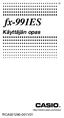 Fi fx-991es Käyttäjän opas RCA501280-001V01 http://world.casio.com/edu/ CASIO Europe GmbH Bornbarch 10, 22848 Norderstedt, Germany Pari sanaa tästä käyttäjän oppaasta MATH merkki tarkoittaa esimerkkiä,
Fi fx-991es Käyttäjän opas RCA501280-001V01 http://world.casio.com/edu/ CASIO Europe GmbH Bornbarch 10, 22848 Norderstedt, Germany Pari sanaa tästä käyttäjän oppaasta MATH merkki tarkoittaa esimerkkiä,
Luvuilla laskeminen. Esim. 1 Laske 6 21 7
 Luvuilla laskeminen TI-84 Plus käyttää laskujen suorittamiseen ns. yhtälönkäsittelyjärjestelmää (EOS TM, Equation Operating System), jonka avulla lausekkeiden syöttö tapahtuu matemaattisessa kirjoitusjärjestyksessä.
Luvuilla laskeminen TI-84 Plus käyttää laskujen suorittamiseen ns. yhtälönkäsittelyjärjestelmää (EOS TM, Equation Operating System), jonka avulla lausekkeiden syöttö tapahtuu matemaattisessa kirjoitusjärjestyksessä.
Yleisohje... 2 Peruslaskutoimitukset... 8 Tieteislaskutoimitukset... 10 Tilastolaskenta... 17
 Tieteislaskin Yleisohje... 2 Virta... 2 Näppäimistö... 2 Näytön merkinnät... 3 Esitysmuodot... 3 Laskujärjestys... 5 Korjaaminen... 5 Tarkkuus ja kapasiteetti... 5 Ylivuoto- tai virhetilanteet... 8 Peruslaskutoimitukset...
Tieteislaskin Yleisohje... 2 Virta... 2 Näppäimistö... 2 Näytön merkinnät... 3 Esitysmuodot... 3 Laskujärjestys... 5 Korjaaminen... 5 Tarkkuus ja kapasiteetti... 5 Ylivuoto- tai virhetilanteet... 8 Peruslaskutoimitukset...
Sisältö SUOMI Tilastolaskenta Näyttön... s.184 Näin Pääset Alkuun Kehittyneet Tieteelliset Laskut Lausekkeiden ja Arvojen Syöttäminen
 Sisältö Tilastolaskenta Tilasttyypin Valinta... s.198 Tilastotietoen Syöttö... s.198 Tilastolaskennan näytetietojen Muokkaaminen... s.198 Tilastolaskentaruutu... s.199 Tilastovalikko... s.199 Statistiskt
Sisältö Tilastolaskenta Tilasttyypin Valinta... s.198 Tilastotietoen Syöttö... s.198 Tilastolaskennan näytetietojen Muokkaaminen... s.198 Tilastolaskentaruutu... s.199 Tilastovalikko... s.199 Statistiskt
fx-100ms fx-115ms (fx-912ms) Käyttäjän opas 2 (Lisätoiminnot)
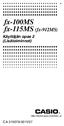 Fi fx-100ms fx-115ms (fx-912ms) Käyttäjän opas 2 (Lisätoiminnot) CA 310079-001V07 http://world.casio.com/edu_e/ Tärkeää! Ole hyvä ja pidä käsikirja ja kaikki muut tiedot käsillä tulevaa tarvetta varten.
Fi fx-100ms fx-115ms (fx-912ms) Käyttäjän opas 2 (Lisätoiminnot) CA 310079-001V07 http://world.casio.com/edu_e/ Tärkeää! Ole hyvä ja pidä käsikirja ja kaikki muut tiedot käsillä tulevaa tarvetta varten.
fx-82es fx-83es fx-85es fx-300es fx-350es Käyttäjän opas RCA502149-001V01 A http://world.casio.com/edu/
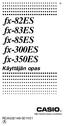 Fi fx-82es fx-83es fx-85es fx-300es fx-350es Käyttäjän opas RCA502149-001V01 A http://world.casio.com/edu/ CASIO Europe GmbH Bornbarch 10, 22848 Norderstedt, Germany Pari sanaa tästä käyttäjän oppaasta
Fi fx-82es fx-83es fx-85es fx-300es fx-350es Käyttäjän opas RCA502149-001V01 A http://world.casio.com/edu/ CASIO Europe GmbH Bornbarch 10, 22848 Norderstedt, Germany Pari sanaa tästä käyttäjän oppaasta
fx-570ms fx-991ms Käyttäjän opas 2 (Lisätoiminnot)
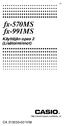 Fi fx-570ms fx-991ms Käyttäjän opas 2 (Lisätoiminnot) CA 310035-001V09 http://world.casio.com/edu_e/ Tärkeää! Ole hyvä ja pidä käsikirja ja kaikki muut tiedot käsillä tulevaa tarvetta varten. CASIO ELECTRONICS
Fi fx-570ms fx-991ms Käyttäjän opas 2 (Lisätoiminnot) CA 310035-001V09 http://world.casio.com/edu_e/ Tärkeää! Ole hyvä ja pidä käsikirja ja kaikki muut tiedot käsillä tulevaa tarvetta varten. CASIO ELECTRONICS
Sisältö SUOMI Näyttön... s.39 Näin Pääset Alkuun Lausekkeiden ja Arvojen Syöttäminen Syöttöalue... s.46 Peruslaskutoimitukset
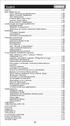 SUOMI Sisältö Näyttön... s.39 Näin Pääset Alkuun Vrran Kytkeminen ja Katkalseminen... s.40 Näytön Kontrastin Säätäminen... s.40 Tilan valintseminen... s.40 Sovellusvalikko ( Avain)... s.41 Laskimen Asetusvalikko...
SUOMI Sisältö Näyttön... s.39 Näin Pääset Alkuun Vrran Kytkeminen ja Katkalseminen... s.40 Näytön Kontrastin Säätäminen... s.40 Tilan valintseminen... s.40 Sovellusvalikko ( Avain)... s.41 Laskimen Asetusvalikko...
Vektorit. Vektorin luominen... 192 Vektorin tuominen näyttöön... 195 Vektorin koon ja alkioiden muokkaaminen... 195 Vektorin poistaminen...
 12 Vektorit Vektorin luominen... 192 Vektorin tuominen näyttöön... 195 Vektorin koon ja alkioiden muokkaaminen... 195 Vektorin poistaminen... 196 TI -86 M1 M2 M3 M4 M5 F1 F2 F3 F4 F5 192 Luku 12: Vektorit
12 Vektorit Vektorin luominen... 192 Vektorin tuominen näyttöön... 195 Vektorin koon ja alkioiden muokkaaminen... 195 Vektorin poistaminen... 196 TI -86 M1 M2 M3 M4 M5 F1 F2 F3 F4 F5 192 Luku 12: Vektorit
Excelin käyttö mallintamisessa. Regressiosuoran määrittäminen. Käsitellään tehtävän 267 ratkaisu.
 Excelin käyttö mallintamisessa Regressiosuoran määrittäminen Käsitellään tehtävän 267 ratkaisu. 1)Kirjoitetaan arvot taulukkoon syvyys (mm) ikä 2 4 3 62 6 11 7 125 2) Piirretään graafi, valitaan lajiksi
Excelin käyttö mallintamisessa Regressiosuoran määrittäminen Käsitellään tehtävän 267 ratkaisu. 1)Kirjoitetaan arvot taulukkoon syvyys (mm) ikä 2 4 3 62 6 11 7 125 2) Piirretään graafi, valitaan lajiksi
Tilastotoiminnot. Seuraavien kahden esimerkin näppäinohjeet on annettu kunkin laskinmallin kohdalla:
 Tilastotoiminnot Seuraavien kahden esimerkin näppäinohjeet on annettu kunkin laskinmallin kohdalla: Muuttuja Frekvenssi 7 12 8 16 9 11 10 8 Tilastomoodin valinta. Tilastomuistin tyhjennys. Keskiarvon ja
Tilastotoiminnot Seuraavien kahden esimerkin näppäinohjeet on annettu kunkin laskinmallin kohdalla: Muuttuja Frekvenssi 7 12 8 16 9 11 10 8 Tilastomoodin valinta. Tilastomuistin tyhjennys. Keskiarvon ja
Tieteislaskin. 1997, 1999, 2003 Texas Instruments Incorporated 1-FIN
 TI.30 eco RS Tieteislaskin Suomi Perustoiminnot... 2 Lopputulokset... 2 Peruslaskutoimitukset... 2 Prosenttilasku... 3 Murtoluvut... 4 Potenssit ja juuret... 5 Logaritmifunktiot... 5 Kulmayksiköt... 5
TI.30 eco RS Tieteislaskin Suomi Perustoiminnot... 2 Lopputulokset... 2 Peruslaskutoimitukset... 2 Prosenttilasku... 3 Murtoluvut... 4 Potenssit ja juuret... 5 Logaritmifunktiot... 5 Kulmayksiköt... 5
TIETEELLINEN TASKULASKIN LCD 8110 KÄYTTÄJÄN KÄSIKIRJA. Olympia Business Systems Vertriebs GmbH Weg zum Wasserwerk 10 45525 Hattingen
 TIETEELLINEN TASKULASKIN LCD 8110 KÄYTTÄJÄN KÄSIKIRJA Olympia Business Systems Vertriebs GmbH Weg zum Wasserwerk 10 45525 Hattingen Turvaohjeita................................ 4 Määräysten mukainen käyttö.........................
TIETEELLINEN TASKULASKIN LCD 8110 KÄYTTÄJÄN KÄSIKIRJA Olympia Business Systems Vertriebs GmbH Weg zum Wasserwerk 10 45525 Hattingen Turvaohjeita................................ 4 Määräysten mukainen käyttö.........................
HP 300s+ Scientific Calculator -laskin Käyttöopas
 Juniper.book Page 1 Friday, August 24, 2012 2:02 AM HP 300s+ Scientific Calculator -laskin Käyttöopas Juniper.book Page 2 Friday, August 24, 2012 2:02 AM Copyright 2012 Hewlett-Packard Development Company,
Juniper.book Page 1 Friday, August 24, 2012 2:02 AM HP 300s+ Scientific Calculator -laskin Käyttöopas Juniper.book Page 2 Friday, August 24, 2012 2:02 AM Copyright 2012 Hewlett-Packard Development Company,
KAAVAT. Sisällysluettelo
 Excel 2013 Kaavat Sisällysluettelo KAAVAT KAAVAT... 1 Kaavan tekeminen... 2 Kaavan tekeminen osoittamalla... 2 Kaavan kopioiminen... 3 Kaavan kirjoittaminen... 3 Summa-funktion lisääminen... 4 Suorat eli
Excel 2013 Kaavat Sisällysluettelo KAAVAT KAAVAT... 1 Kaavan tekeminen... 2 Kaavan tekeminen osoittamalla... 2 Kaavan kopioiminen... 3 Kaavan kirjoittaminen... 3 Summa-funktion lisääminen... 4 Suorat eli
plot(f(x), x=-5..5, y=-10..10)
 [] Jokaisen suoritettavan rivin loppuun ; [] Desimaalierotin Maplessa on piste. [] Kommentteja koodin sekaan voi laittaa # -merkin avulla. Esim. #kommentti tähän [] Edelliseen tulokseen voi viitata merkillä
[] Jokaisen suoritettavan rivin loppuun ; [] Desimaalierotin Maplessa on piste. [] Kommentteja koodin sekaan voi laittaa # -merkin avulla. Esim. #kommentti tähän [] Edelliseen tulokseen voi viitata merkillä
fx-95ms fx-100ms fx-115ms (fx-912ms) fx-570ms fx-991ms Käyttäjän opas
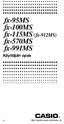 fx-95ms fx-100ms fx-115ms (fx-912ms) fx-570ms fx-991ms Käyttäjän opas Fi http://world.casio.com/edu_e/ CASIO ELECTRONICS CO., LTD. Unit 6, 1000 North Circular Road, London NW2 7JD, U.K. SUOMI Laskimen
fx-95ms fx-100ms fx-115ms (fx-912ms) fx-570ms fx-991ms Käyttäjän opas Fi http://world.casio.com/edu_e/ CASIO ELECTRONICS CO., LTD. Unit 6, 1000 North Circular Road, London NW2 7JD, U.K. SUOMI Laskimen
Opiskelijan pikaopas STACK-tehtäviin. Lassi Korhonen, Oulun yliopisto
 Opiskelijan pikaopas STACK-tehtäviin Lassi Korhonen, Oulun yliopisto 21.3.2016 SISÄLLYSLUETTELO Oppaan käyttäminen... 2 Vastauksen syöttämisen perusteet... 2 Operaatiot... 2 Luvut ja vakiot... 3 Funktiot...
Opiskelijan pikaopas STACK-tehtäviin Lassi Korhonen, Oulun yliopisto 21.3.2016 SISÄLLYSLUETTELO Oppaan käyttäminen... 2 Vastauksen syöttämisen perusteet... 2 Operaatiot... 2 Luvut ja vakiot... 3 Funktiot...
PERUSLASKUJA. Kirjoita muuten sama, mutta ota välilyönti 4:n jälkeen 3/4 +5^2
 PERUSLASKUJA Matemaattisten lausekkeiden syöttäminen: Kirjoita ilman välilyöntejä /+^2 Kirjoita muuten sama, mutta ota välilyönti :n jälkeen / +^2 Kopioi molemmat matematiikka-alueet ja liiku alueen sisällä
PERUSLASKUJA Matemaattisten lausekkeiden syöttäminen: Kirjoita ilman välilyöntejä /+^2 Kirjoita muuten sama, mutta ota välilyönti :n jälkeen / +^2 Kopioi molemmat matematiikka-alueet ja liiku alueen sisällä
Hannu Mäkiö. kertolasku * jakolasku / potenssiin korotus ^ Syöte Geogebran vastaus
 Perusohjeita, symbolista laskentaa Geogebralla Kielen vaihtaminen. Jos Geogebrasi kieli on vielä englanti, niin muuta se Options välilehdestä kohdasta Language suomeksi (finnish). Esittelen tässä muutaman
Perusohjeita, symbolista laskentaa Geogebralla Kielen vaihtaminen. Jos Geogebrasi kieli on vielä englanti, niin muuta se Options välilehdestä kohdasta Language suomeksi (finnish). Esittelen tässä muutaman
HP 6S -tieteislaskin
 HP 6S -tieteislaskin H 1 1 VASTUUVAPAUTUSLAUSEKE Tämän käyttöoppaan tiedot ja esimerkit annetaan sellaisina kuin ne ovat ja ne voivat muuttua ilman ennakkoilmoitusta. Sikäli kuin laki sallii, Hewlett-Packard
HP 6S -tieteislaskin H 1 1 VASTUUVAPAUTUSLAUSEKE Tämän käyttöoppaan tiedot ja esimerkit annetaan sellaisina kuin ne ovat ja ne voivat muuttua ilman ennakkoilmoitusta. Sikäli kuin laki sallii, Hewlett-Packard
MAB3 - Harjoitustehtävien ratkaisut:
 MAB - Harjoitustehtävien ratkaisut: Funktio. Piirretään koordinaatistoakselit ja sijoitetaan pisteet:. a) Funktioiden nollakohdat löydetään etsimällä kuvaajien ja - akselin leikkauspisteitä. Funktiolla
MAB - Harjoitustehtävien ratkaisut: Funktio. Piirretään koordinaatistoakselit ja sijoitetaan pisteet:. a) Funktioiden nollakohdat löydetään etsimällä kuvaajien ja - akselin leikkauspisteitä. Funktiolla
Vektoreiden A = (A1, A 2, A 3 ) ja B = (B1, B 2, B 3 ) pistetulo on. Edellisestä seuraa
 Viikon aiheet Pistetulo (skalaaritulo Vektorien tulot Pistetulo Ristitulo Skalaari- ja vektorikolmitulo Integraalifunktio, alkeisfunktioiden integrointi, yhdistetyn funktion derivaatan integrointi Vektoreiden
Viikon aiheet Pistetulo (skalaaritulo Vektorien tulot Pistetulo Ristitulo Skalaari- ja vektorikolmitulo Integraalifunktio, alkeisfunktioiden integrointi, yhdistetyn funktion derivaatan integrointi Vektoreiden
fx-82ms fx-83ms fx-85ms fx-270ms fx-300ms fx-350ms Käyttäjän opas
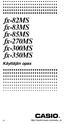 fx-82ms fx-83ms fx-85ms fx-270ms fx-300ms fx-350ms Käyttäjän opas Fi http://world.casio.com/edu_e/ CASIO ELECTRONICS CO., LTD. Unit 6, 1000 North Circular Road, London NW2 7JD, U.K. SUOMI Laskimen kannen
fx-82ms fx-83ms fx-85ms fx-270ms fx-300ms fx-350ms Käyttäjän opas Fi http://world.casio.com/edu_e/ CASIO ELECTRONICS CO., LTD. Unit 6, 1000 North Circular Road, London NW2 7JD, U.K. SUOMI Laskimen kannen
Valitse ruudun yläosassa oleva painike Download Scilab.
 Luku 1 Ohjeita ohjelmiston Scilab käyttöön 1.1 Ohjelmiston lataaminen Ohjeet ohjelmiston lataamiseen Windows-koneelle. Mene verkko-osoitteeseen www.scilab.org. Valitse ruudun yläosassa oleva painike Download
Luku 1 Ohjeita ohjelmiston Scilab käyttöön 1.1 Ohjelmiston lataaminen Ohjeet ohjelmiston lataamiseen Windows-koneelle. Mene verkko-osoitteeseen www.scilab.org. Valitse ruudun yläosassa oleva painike Download
Tilastolliset toiminnot
 -59- Tilastolliset toiminnot 6.1 Aineiston esittäminen graafisesti Tilastollisen aineiston tallentamisvälineiksi TI-84 Plus tarjoaa erityiset listamuuttujat L1,, L6, jotka löytyvät 2nd -toimintoina vastaavilta
-59- Tilastolliset toiminnot 6.1 Aineiston esittäminen graafisesti Tilastollisen aineiston tallentamisvälineiksi TI-84 Plus tarjoaa erityiset listamuuttujat L1,, L6, jotka löytyvät 2nd -toimintoina vastaavilta
Matriiseista. Emmi Koljonen
 Matriiseista Emmi Koljonen 3. lokakuuta 22 Usein meillä on monta systeemiä kuvaavaa muuttujaa ja voimme kirjoittaa niiden välille riippuvaisuuksia, esim. piirin silmukoihin voidaan soveltaa silmukkavirtayhtälöitä.
Matriiseista Emmi Koljonen 3. lokakuuta 22 Usein meillä on monta systeemiä kuvaavaa muuttujaa ja voimme kirjoittaa niiden välille riippuvaisuuksia, esim. piirin silmukoihin voidaan soveltaa silmukkavirtayhtälöitä.
MS-A0003/A0005 Matriisilaskenta Laskuharjoitus 2 / vko 45
 MS-A0003/A0005 Matriisilaskenta Laskuharjoitus / vko 5 Tehtävä 1 (L): Hahmottele kompleksitasoon ne pisteet, jotka toteuttavat a) z 3 =, b) z + 3 i < 3, c) 1/z >. Yleisesti: ehto z = R, z C muodostaa kompleksitasoon
MS-A0003/A0005 Matriisilaskenta Laskuharjoitus / vko 5 Tehtävä 1 (L): Hahmottele kompleksitasoon ne pisteet, jotka toteuttavat a) z 3 =, b) z + 3 i < 3, c) 1/z >. Yleisesti: ehto z = R, z C muodostaa kompleksitasoon
MAB3 - Harjoitustehtävien ratkaisut:
 MAB3 - Harjoitustehtävien ratkaisut: 1 Funktio 1.1 Piirretään koordinaatistoakselit ja sijoitetaan pisteet: 1 1. a) Funktioiden nollakohdat löydetään etsimällä kuvaajien ja - akselin leikkauspisteitä.
MAB3 - Harjoitustehtävien ratkaisut: 1 Funktio 1.1 Piirretään koordinaatistoakselit ja sijoitetaan pisteet: 1 1. a) Funktioiden nollakohdat löydetään etsimällä kuvaajien ja - akselin leikkauspisteitä.
Differentiaali- ja integraalilaskenta 1 Ratkaisut 5. viikolle /
 MS-A8 Differentiaali- ja integraalilaskenta, V/7 Differentiaali- ja integraalilaskenta Ratkaisut 5. viikolle / 9..5. Integroimismenetelmät Tehtävä : Laske osittaisintegroinnin avulla a) π x sin(x) dx,
MS-A8 Differentiaali- ja integraalilaskenta, V/7 Differentiaali- ja integraalilaskenta Ratkaisut 5. viikolle / 9..5. Integroimismenetelmät Tehtävä : Laske osittaisintegroinnin avulla a) π x sin(x) dx,
Matriisit ovat matlabin perustietotyyppejä. Yksinkertaisimmillaan voimme esitellä ja tallentaa 1x1 vektorin seuraavasti: >> a = 9.81 a = 9.
 Python linkit: Python tutoriaali: http://docs.python.org/2/tutorial/ Numpy&Scipy ohjeet: http://docs.scipy.org/doc/ Matlabin alkeet (Pääasiassa Deni Seitzin tekstiä) Matriisit ovat matlabin perustietotyyppejä.
Python linkit: Python tutoriaali: http://docs.python.org/2/tutorial/ Numpy&Scipy ohjeet: http://docs.scipy.org/doc/ Matlabin alkeet (Pääasiassa Deni Seitzin tekstiä) Matriisit ovat matlabin perustietotyyppejä.
Tässä riisinjyvien määrät jokaisessa ruudussa on laskettava yhteen. Tällöin tuloksena on
 8. Luvut 8.1 Suuret luvut, summa ja kertoma Aloittakaamme shakkipelin keksimiseen liittyvällä tunnetulla tarinalla. Intian hallitsija innostui kovasti shakkipelistä, jonka yksi palatsin viisaista miehistä
8. Luvut 8.1 Suuret luvut, summa ja kertoma Aloittakaamme shakkipelin keksimiseen liittyvällä tunnetulla tarinalla. Intian hallitsija innostui kovasti shakkipelistä, jonka yksi palatsin viisaista miehistä
Potenssi eli potenssiin korotus on laskutoimitus, jossa luku kerrotaan itsellään useita kertoja. Esimerkiksi 5 4 = Yleisesti.
 x 3 = x x x Potenssi eli potenssiin korotus on laskutoimitus, jossa luku kerrotaan itsellään useita kertoja. Esimerkiksi 4 = Yleisesti a n = a a a n kappaletta a n eksponentti kuvaa tuloa, jossa a kerrotaan
x 3 = x x x Potenssi eli potenssiin korotus on laskutoimitus, jossa luku kerrotaan itsellään useita kertoja. Esimerkiksi 4 = Yleisesti a n = a a a n kappaletta a n eksponentti kuvaa tuloa, jossa a kerrotaan
9. Vektorit. 9.1 Skalaarit ja vektorit. 9.2 Vektorit tasossa
 9. Vektorit 9.1 Skalaarit ja vektorit Skalaari on koon tai määrän mitta. Tyypillinen esimerkki skalaarista on massa. Lukumäärä on toinen hyvä esimerkki skalaarista. Vektorilla on taas suuruus ja suunta.
9. Vektorit 9.1 Skalaarit ja vektorit Skalaari on koon tai määrän mitta. Tyypillinen esimerkki skalaarista on massa. Lukumäärä on toinen hyvä esimerkki skalaarista. Vektorilla on taas suuruus ja suunta.
OHJELMOITAVA LASKIN SHARP EL-9400 PEREHTYMINEN ERIKOISNÄPPÄIMIIN
 OHJELMOITAVA LASKIN SHARP EL-9400 PEREHTYMINEN ERIKOISNÄPPÄIMIIN Virta päälle ja pois Ohjelmatila päälle Paluu laskintilaan yleisesti!!! Laskinasetukset: Kulma yms. A.Kontr. B.Muisti (EI: C-E) Luku muistipaikkaan
OHJELMOITAVA LASKIN SHARP EL-9400 PEREHTYMINEN ERIKOISNÄPPÄIMIIN Virta päälle ja pois Ohjelmatila päälle Paluu laskintilaan yleisesti!!! Laskinasetukset: Kulma yms. A.Kontr. B.Muisti (EI: C-E) Luku muistipaikkaan
Triumph-Adler TWEN. TWEN C 1240 SOLAR Pöytälaskin
 Triumph-Adler TWEN TWEN C 1240 SOLAR Pöytälaskin Selausnäppäimet 3 Automaattinen selausnäppäin 3 Korjausnäppäin 3 Check näppäin 3 Tax Plus näppäin 3 Tax Miinus näppäin 3 Percent/Tax Rate näppäin 3 Home/Exchange
Triumph-Adler TWEN TWEN C 1240 SOLAR Pöytälaskin Selausnäppäimet 3 Automaattinen selausnäppäin 3 Korjausnäppäin 3 Check näppäin 3 Tax Plus näppäin 3 Tax Miinus näppäin 3 Percent/Tax Rate näppäin 3 Home/Exchange
Differentiaali- ja integraalilaskenta 1. Tietokoneharjoitus: ratkaisut
 Johdanto Kokeile tavallista numeroilla laskemista: yhteen-, kerto- ja jakolaskuja sekä potenssiinkorotusta. 5 (3.1) Differentiaali- ja integraalilaskenta 1 Tietokoneharjoitus: ratkaisut Kurssin 1. alkuviikon
Johdanto Kokeile tavallista numeroilla laskemista: yhteen-, kerto- ja jakolaskuja sekä potenssiinkorotusta. 5 (3.1) Differentiaali- ja integraalilaskenta 1 Tietokoneharjoitus: ratkaisut Kurssin 1. alkuviikon
B. 2 E. en tiedä C. 6. 2 ovat luonnollisia lukuja?
 Nimi Koulutus Ryhmä Jokaisessa tehtävässä on vain yksi vastausvaihtoehto oikein. Laske tehtävät ilman laskinta.. Missä pisteessä suora y = 3x 6 leikkaa x-akselin? A. 3 D. B. E. en tiedä C. 6. Mitkä luvuista,,,
Nimi Koulutus Ryhmä Jokaisessa tehtävässä on vain yksi vastausvaihtoehto oikein. Laske tehtävät ilman laskinta.. Missä pisteessä suora y = 3x 6 leikkaa x-akselin? A. 3 D. B. E. en tiedä C. 6. Mitkä luvuista,,,
MS-A0003/A0005 Matriisilaskenta Laskuharjoitus 2 / vko 45
 MS-A3/A5 Matriisilaskenta Laskuharjoitus 2 / vko 45 Tehtävä (L): Hahmottele kompleksitasoon ne pisteet, jotka toteuttavat a) z 2i = 2, b) z 2i < 2, c) /z
MS-A3/A5 Matriisilaskenta Laskuharjoitus 2 / vko 45 Tehtävä (L): Hahmottele kompleksitasoon ne pisteet, jotka toteuttavat a) z 2i = 2, b) z 2i < 2, c) /z
TAULUKON TEKEMINEN. Sisällysluettelo
 Excel 2013 Taulukon tekeminen Sisällysluettelo TAULUKON TEKEMINEN TAULUKON TEKEMINEN... 1 Tietotyypit... 1 Tiedon syöttäminen taulukkoon... 1 Kirjoitusvirheiden korjaaminen... 2 Alueen sisällön tyhjentäminen...
Excel 2013 Taulukon tekeminen Sisällysluettelo TAULUKON TEKEMINEN TAULUKON TEKEMINEN... 1 Tietotyypit... 1 Tiedon syöttäminen taulukkoon... 1 Kirjoitusvirheiden korjaaminen... 2 Alueen sisällön tyhjentäminen...
Merkitse kertolasku 3 3 3 3 potenssin avulla ja laske sen arvo.
 13 Luvun potenssi Kertolasku, jonka kaikki tekijät ovat samoja, voidaan merkitä lyhyemmin potenssin avulla. Potenssimerkinnässä eksponentti ilmaisee, kuinka monta kertaa kantaluku esiintyy tulossa. Potenssin
13 Luvun potenssi Kertolasku, jonka kaikki tekijät ovat samoja, voidaan merkitä lyhyemmin potenssin avulla. Potenssimerkinnässä eksponentti ilmaisee, kuinka monta kertaa kantaluku esiintyy tulossa. Potenssin
Helsingin, Itä-Suomen, Jyväskylän, Oulun, Tampereen ja Turun yliopisto Matematiikan valintakoe 11.6.2012 klo 10 13 Ratkaisut ja pisteytysohjeet
 Helsingin, Itä-Suomen, Jyväskylän, Oulun, Tampereen ja Turun yliopisto Matematiikan valintakoe 11.6.01 klo 10 13 t ja pisteytysohjeet 1. Ratkaise seuraavat yhtälöt ja epäyhtälöt. (a) 3 x 3 3 x 1 4, (b)
Helsingin, Itä-Suomen, Jyväskylän, Oulun, Tampereen ja Turun yliopisto Matematiikan valintakoe 11.6.01 klo 10 13 t ja pisteytysohjeet 1. Ratkaise seuraavat yhtälöt ja epäyhtälöt. (a) 3 x 3 3 x 1 4, (b)
Matematiikka vuosiluokat 7 9
 Matematiikka vuosiluokat 7 9 Matematiikan opetuksen ydintehtävänä on tarjota oppilaille mahdollisuus hankkia sellaiset matemaattiset taidot, jotka antavat valmiuksia selviytyä jokapäiväisissä toiminnoissa
Matematiikka vuosiluokat 7 9 Matematiikan opetuksen ydintehtävänä on tarjota oppilaille mahdollisuus hankkia sellaiset matemaattiset taidot, jotka antavat valmiuksia selviytyä jokapäiväisissä toiminnoissa
Huom! (5 4 ) Luetaan viisi potenssiin neljä tai viisi neljänteen. 7.1 Potenssin määritelmä
 61 7.1 Potenssin määritelmä Potenssi on lyhennetty merkintä tulolle, jossa kantaluku kerrotaan itsellään niin monta kertaa kuin eksponentti ilmaisee. - luvun toinen potenssi on nimeltään luvun neliö o
61 7.1 Potenssin määritelmä Potenssi on lyhennetty merkintä tulolle, jossa kantaluku kerrotaan itsellään niin monta kertaa kuin eksponentti ilmaisee. - luvun toinen potenssi on nimeltään luvun neliö o
Harjoitus 1: Matlab. Harjoitus 1: Matlab. Mat Sovelletun matematiikan tietokonetyöt 1. Syksy 2006
 Harjoitus 1: Matlab Mat-2.2107 Sovelletun matematiikan tietokonetyöt Syksy 2006 Mat-2.2107 Sovelletun matematiikan tietokonetyöt 1 Harjoituksen aiheita Tutustuminen Matlab-ohjelmistoon Laskutoimitusten
Harjoitus 1: Matlab Mat-2.2107 Sovelletun matematiikan tietokonetyöt Syksy 2006 Mat-2.2107 Sovelletun matematiikan tietokonetyöt 1 Harjoituksen aiheita Tutustuminen Matlab-ohjelmistoon Laskutoimitusten
PRELIMINÄÄRIKOE PITKÄ MATEMATIIKKA 9.2.2011
 PRELIMINÄÄRIKOE PITKÄ MATEMATIIKKA 9..0 Kokeessa saa vastata enintään kymmeneen tehtävään.. Sievennä a) 9 x x 6x + 9, b) 5 9 009 a a, c) log 7 + lne 7. Muovailuvahasta tehty säännöllinen tetraedri muovataan
PRELIMINÄÄRIKOE PITKÄ MATEMATIIKKA 9..0 Kokeessa saa vastata enintään kymmeneen tehtävään.. Sievennä a) 9 x x 6x + 9, b) 5 9 009 a a, c) log 7 + lne 7. Muovailuvahasta tehty säännöllinen tetraedri muovataan
Käyttöpaneelin käyttäminen
 Tässä jaksossa on tietoja käyttöpaneelin käytöstä, tulostimen asetusten muuttamisesta ja käyttöpaneelin valikoiden sisällöstä. 1 Useimpia tulostimen asetuksia voi muuttaa sovellusohjelmasta tai tulostinajurista.
Tässä jaksossa on tietoja käyttöpaneelin käytöstä, tulostimen asetusten muuttamisesta ja käyttöpaneelin valikoiden sisällöstä. 1 Useimpia tulostimen asetuksia voi muuttaa sovellusohjelmasta tai tulostinajurista.
MATEMATIIKAN KOE, PITKÄ OPPIMÄÄRÄ HYVÄN VASTAUKSEN PIIRTEITÄ
 MATEMATIIKAN KOE, PITKÄ OPPIMÄÄRÄ 4.9.09 HYVÄN VASTAUKSEN PIIRTEITÄ Alustavat hyvän vastauksen piirteet on suuntaa-antava kuvaus kokeen tehtäviin odotetuista vastauksista ja tarkoitettu ensisijaisesti
MATEMATIIKAN KOE, PITKÄ OPPIMÄÄRÄ 4.9.09 HYVÄN VASTAUKSEN PIIRTEITÄ Alustavat hyvän vastauksen piirteet on suuntaa-antava kuvaus kokeen tehtäviin odotetuista vastauksista ja tarkoitettu ensisijaisesti
Kun tilariville ilmestyy BATT-merkki, on aika vaihtaa paristot.
 Liite C: Huolto- ja takuutiedot C Paristot... 578 Ongelmien ilmetessä... 581 TI-tuotepalvelu ja takuutiedot... 582 Tämä liitteen tiedot saattavat olla hyödyllisiä kun käytät TI-89 / TI-92 Plus-laskinta.
Liite C: Huolto- ja takuutiedot C Paristot... 578 Ongelmien ilmetessä... 581 TI-tuotepalvelu ja takuutiedot... 582 Tämä liitteen tiedot saattavat olla hyödyllisiä kun käytät TI-89 / TI-92 Plus-laskinta.
811120P Diskreetit rakenteet
 811120P Diskreetit rakenteet 2016-2017 2. Lukujen esittäminen ja aritmetiikka 2.1 Kantajärjestelmät ja lukujen esittäminen Käytettävät lukujoukot: Luonnolliset luvut IN = {0,1,2,3,... } Positiiviset kokonaisluvut
811120P Diskreetit rakenteet 2016-2017 2. Lukujen esittäminen ja aritmetiikka 2.1 Kantajärjestelmät ja lukujen esittäminen Käytettävät lukujoukot: Luonnolliset luvut IN = {0,1,2,3,... } Positiiviset kokonaisluvut
MATEMATIIKAN KOE, PITKÄ OPPIMÄÄRÄ HYVÄN VASTAUKSEN PIIRTEITÄ
 MATEMATIIKAN KOE, PITKÄ OPPIMÄÄRÄ 6.3.09 HYVÄN VASTAUKSEN PIIRTEITÄ Alla oleva vastausten piirteiden, sisältöjen ja pisteitysten luonnehdinta ei sido ylioppilastutkintolautakunnan arvostelua. Lopullisessa
MATEMATIIKAN KOE, PITKÄ OPPIMÄÄRÄ 6.3.09 HYVÄN VASTAUKSEN PIIRTEITÄ Alla oleva vastausten piirteiden, sisältöjen ja pisteitysten luonnehdinta ei sido ylioppilastutkintolautakunnan arvostelua. Lopullisessa
Matematiikan tukikurssi
 Matematiikan tukikurssi Kurssikerta 2 Lisää osamurtoja Tutkitaan jälleen rationaalifunktion P(x)/Q(x) integrointia. Aiemmin käsittelimme tapauksen, jossa nimittäjä voidaan esittää muodossa Q(x) = a(x x
Matematiikan tukikurssi Kurssikerta 2 Lisää osamurtoja Tutkitaan jälleen rationaalifunktion P(x)/Q(x) integrointia. Aiemmin käsittelimme tapauksen, jossa nimittäjä voidaan esittää muodossa Q(x) = a(x x
Differentiaali- ja integraalilaskenta
 Differentiaali- ja integraalilaskenta Opiskelijan nimi: DIFFERENTIAALILASKENTA 1. Raja-arvon käsite, derivaatta raja-arvona 1.1 Raja-arvo pisteessä 1.2 Derivaatan määritelmä 1.3 Derivaatta raja-arvona
Differentiaali- ja integraalilaskenta Opiskelijan nimi: DIFFERENTIAALILASKENTA 1. Raja-arvon käsite, derivaatta raja-arvona 1.1 Raja-arvo pisteessä 1.2 Derivaatan määritelmä 1.3 Derivaatta raja-arvona
Helsingin, Itä-Suomen, Jyväskylän, Oulun, Tampereen ja Turun yliopisto Matematiikan valintakoe klo 10 13
 Helsingin, Itä-Suomen, Jyväskylän, Oulun, Tampereen ja Turun yliopisto Matematiikan valintakoe 11.6.2012 klo 10 13 1. Ratkaise seuraavat yhtälöt ja epäyhtälöt. (a) 3 2 x 2 3 2 3 x 1 4, (b) (x + 1)(x 2)
Helsingin, Itä-Suomen, Jyväskylän, Oulun, Tampereen ja Turun yliopisto Matematiikan valintakoe 11.6.2012 klo 10 13 1. Ratkaise seuraavat yhtälöt ja epäyhtälöt. (a) 3 2 x 2 3 2 3 x 1 4, (b) (x + 1)(x 2)
Juuri 12 Tehtävien ratkaisut Kustannusosakeyhtiö Otava päivitetty
 Juuri Tehtävien ratkaisut Kustannusosakeyhtiö Otava päivitetty 7.5.08 Kertaus K. a) Polynomi P() = + 8 on jaollinen polynomilla Q() =, jos = on polynomin P nollakohta, eli P() = 0. P() = + 8 = 54 08 +
Juuri Tehtävien ratkaisut Kustannusosakeyhtiö Otava päivitetty 7.5.08 Kertaus K. a) Polynomi P() = + 8 on jaollinen polynomilla Q() =, jos = on polynomin P nollakohta, eli P() = 0. P() = + 8 = 54 08 +
Fx-CP400 -laskimella voit ratkaista yhtälöitä ja yhtälöryhmiä eri tavoin.
 3. Yhtälöt Fx-CP400 -laskimella voit ratkaista yhtälöitä ja yhtälöryhmiä eri tavoin. 3.1 Ensimmäisen asteen yhtälöt Ratkaise yhtälö. 3 x ( x 3) 4x 5 Kirjoita tehtävä sellaisenaan, maalaa se ja käytä Interactive
3. Yhtälöt Fx-CP400 -laskimella voit ratkaista yhtälöitä ja yhtälöryhmiä eri tavoin. 3.1 Ensimmäisen asteen yhtälöt Ratkaise yhtälö. 3 x ( x 3) 4x 5 Kirjoita tehtävä sellaisenaan, maalaa se ja käytä Interactive
Matematiikan tukikurssi
 Matematiikan tukikurssi Kurssikerta 4 Jatkuvuus Jatkuvan funktion määritelmä Tarkastellaan funktiota f x) jossakin tietyssä pisteessä x 0. Tämä funktio on tässä pisteessä joko jatkuva tai epäjatkuva. Jatkuvuuden
Matematiikan tukikurssi Kurssikerta 4 Jatkuvuus Jatkuvan funktion määritelmä Tarkastellaan funktiota f x) jossakin tietyssä pisteessä x 0. Tämä funktio on tässä pisteessä joko jatkuva tai epäjatkuva. Jatkuvuuden
PERUSKOULUSTA PITKÄLLE
 Raimo Seppänen Tytti Kiiski PERUSKOULUSTA PITKÄLLE KERTAUSTA JA TÄYDENNYSTÄ LUKION PITKÄLLE MATEMATIIKALLE JA MATEMATIIKKAA VAATIVAAN AMMATILLISEEN KOULUTUKSEEN MFKA-KUSTANNUS OY HELSINKI 2007 SISÄLLYS
Raimo Seppänen Tytti Kiiski PERUSKOULUSTA PITKÄLLE KERTAUSTA JA TÄYDENNYSTÄ LUKION PITKÄLLE MATEMATIIKALLE JA MATEMATIIKKAA VAATIVAAN AMMATILLISEEN KOULUTUKSEEN MFKA-KUSTANNUS OY HELSINKI 2007 SISÄLLYS
Casion fx-cg20 ylioppilaskirjoituksissa apuna
 Casion fx-cg20 ylioppilaskirjoituksissa apuna Grafiikkalaskin on oivallinen apuväline ongelmien ratkaisun tukena. Sen avulla voi piirtää kuvaajat, ratkaista yhtälöt ja yhtälöryhmät, suorittaa funktioanalyysin
Casion fx-cg20 ylioppilaskirjoituksissa apuna Grafiikkalaskin on oivallinen apuväline ongelmien ratkaisun tukena. Sen avulla voi piirtää kuvaajat, ratkaista yhtälöt ja yhtälöryhmät, suorittaa funktioanalyysin
Diplomi-insinööri- ja arkkitehtikoulutuksen yhteisvalinta 2017 Insinöörivalinnan matematiikan koe , Ratkaisut (Sarja A)
 Diplomi-insinööri- ja arkkitehtikoulutuksen yhteisvalinta 017 Insinöörivalinnan matematiikan koe 30..017, Ratkaisut (Sarja A) 1. a) Lukujen 9, 0, 3 ja x keskiarvo on. Määritä x. (1 p.) b) Mitkä reaaliluvut
Diplomi-insinööri- ja arkkitehtikoulutuksen yhteisvalinta 017 Insinöörivalinnan matematiikan koe 30..017, Ratkaisut (Sarja A) 1. a) Lukujen 9, 0, 3 ja x keskiarvo on. Määritä x. (1 p.) b) Mitkä reaaliluvut
A-osa. Ratkaise kaikki tämän osan tehtävät. Tehtävät arvostellaan pistein 0-6. Taulukkokirjaa saa käyttää apuna, laskinta ei.
 PITKÄ MATEMATIIKKA PRELIMINÄÄRIKOE 7..07 NIMI: A-osa. Ratkaise kaikki tämän osan tehtävät. Tehtävät arvostellaan pistein 0-. Taulukkokirjaa saa käyttää apuna, laskinta ei.. Valitse oikea vaihtoehto ja
PITKÄ MATEMATIIKKA PRELIMINÄÄRIKOE 7..07 NIMI: A-osa. Ratkaise kaikki tämän osan tehtävät. Tehtävät arvostellaan pistein 0-. Taulukkokirjaa saa käyttää apuna, laskinta ei.. Valitse oikea vaihtoehto ja
FUNKTION KUVAAJAN PIIRTÄMINEN
 FUNKTION KUVAAJAN PIIRTÄMINEN Saat kuvapohjan painamalla @-näppäintä tai Insert/Graph/X-Y-POT. Kuvapohjassa on kuusi paikanvaraaja: vaaka-akselin keskellä muuttuja ja päissä minimi- ja maksimiarvot pystyakselin
FUNKTION KUVAAJAN PIIRTÄMINEN Saat kuvapohjan painamalla @-näppäintä tai Insert/Graph/X-Y-POT. Kuvapohjassa on kuusi paikanvaraaja: vaaka-akselin keskellä muuttuja ja päissä minimi- ja maksimiarvot pystyakselin
17 BUDJETOINTI. Asiakaskohtainen Budjetti. 17.1 Ylläpito-ohjelma. Dafo Versio 10 BUDJETOINTI. Käyttöohje. BudgCust. 17.1.1 Yleistä
 17 Asiakaskohtainen Budjetti 17.1 Ylläpito-ohjelma 17.1.1 Yleistä BudgCust Ohjelmalla avataan järjestelmään asiakaskohtaisia budjetteja, jotka annetaan kuukausitasolla (oletus). 17.1.2 Parametrit Ohjelmaa
17 Asiakaskohtainen Budjetti 17.1 Ylläpito-ohjelma 17.1.1 Yleistä BudgCust Ohjelmalla avataan järjestelmään asiakaskohtaisia budjetteja, jotka annetaan kuukausitasolla (oletus). 17.1.2 Parametrit Ohjelmaa
LAUSEKKEET JA NIIDEN MUUNTAMINEN
 LAUSEKKEET JA NIIDEN MUUNTAMINEN 1 LUKULAUSEKKEITA Ratkaise seuraava tehtävä: Retkeilijät ajoivat kahden tunnin ajan polkupyörällä maantietä pitkin 16 km/h nopeudella, ja sitten vielä kävelivät metsäpolkua
LAUSEKKEET JA NIIDEN MUUNTAMINEN 1 LUKULAUSEKKEITA Ratkaise seuraava tehtävä: Retkeilijät ajoivat kahden tunnin ajan polkupyörällä maantietä pitkin 16 km/h nopeudella, ja sitten vielä kävelivät metsäpolkua
MS-A0104 Differentiaali- ja integraalilaskenta 1 (ELEC2) MS-A0106 Differentiaali- ja integraalilaskenta 1 (ENG2)
 MS-A4 Differentiaali- ja integraalilaskenta (ELEC2) MS-A6 Differentiaali- ja integraalilaskenta (ENG2) Harjoitukset 3L, syksy 27 Tehtävä. a) Määritä luvun π likiarvo käyttämällä Newtonin menetelmää yhtälölle
MS-A4 Differentiaali- ja integraalilaskenta (ELEC2) MS-A6 Differentiaali- ja integraalilaskenta (ENG2) Harjoitukset 3L, syksy 27 Tehtävä. a) Määritä luvun π likiarvo käyttämällä Newtonin menetelmää yhtälölle
Taulukot, taulukkoryhmät Sisällysluettelo
 Excel 2013 Taulukot, taulukkoryhmät Sisällysluettelo TAULUKKORYHMÄT TAULUKOIDEN VÄLISET KAAVAT, FUNKTIOT YM.... 1 Taulukon lisääminen työkirjaan... 1 Taulukon (välilehden) poistaminen työkirjasta... 1
Excel 2013 Taulukot, taulukkoryhmät Sisällysluettelo TAULUKKORYHMÄT TAULUKOIDEN VÄLISET KAAVAT, FUNKTIOT YM.... 1 Taulukon lisääminen työkirjaan... 1 Taulukon (välilehden) poistaminen työkirjasta... 1
12. Differentiaaliyhtälöt
 1. Differentiaaliyhtälöt 1.1 Johdanto Differentiaaliyhtälöitä voidaan käyttää monilla alueilla esimerkiksi tarkasteltaessa jonkin kohteen lämpötilan vaihtelua, eksponentiaalista kasvua, sähkölatauksen
1. Differentiaaliyhtälöt 1.1 Johdanto Differentiaaliyhtälöitä voidaan käyttää monilla alueilla esimerkiksi tarkasteltaessa jonkin kohteen lämpötilan vaihtelua, eksponentiaalista kasvua, sähkölatauksen
TWEN 131 PD / 1430 PD KÄYTTÖOHJE
 TWEN 131 PD / 1430 PD KÄYTTÖOHJE 1 Virran kytkeminen ja paristonvaihto...3 Ennen virran kytkemistä...3 Virran kytkeminen...3 Varoitus...3 Pariston vaihto...3 2 Värinauhan vaihto...3 3 Kuittinauhan asetus...4
TWEN 131 PD / 1430 PD KÄYTTÖOHJE 1 Virran kytkeminen ja paristonvaihto...3 Ennen virran kytkemistä...3 Virran kytkeminen...3 Varoitus...3 Pariston vaihto...3 2 Värinauhan vaihto...3 3 Kuittinauhan asetus...4
A = (a 2x) 2. f (x) = 12x 2 8ax + a 2 = 0 x = 8a ± 64a 2 48a x = a 6 tai x = a 2.
 MATP53 Approbatur B Harjoitus 7 Maanantai..5. (Teht. s. 9.) Neliön muotoisesta pahviarkista, jonka sivun pituus on a, taitellaan kanneton laatikko niin, että pahviarkin nurkista leikataan neliön muotoiset
MATP53 Approbatur B Harjoitus 7 Maanantai..5. (Teht. s. 9.) Neliön muotoisesta pahviarkista, jonka sivun pituus on a, taitellaan kanneton laatikko niin, että pahviarkin nurkista leikataan neliön muotoiset
1.1. YHDISTETTY FUNKTIO
 1.1. YHDISTETTY FUNKTIO (g o f) () = g(f()) Funktio g = yhdistetyn funktion g o f ulkofunktio Funktio f = yhdistetyn funktion g o f sisäfunktio E.2. Olkoon f() = 2 + 3 ja g() = 4-5. Muodosta funktio a)
1.1. YHDISTETTY FUNKTIO (g o f) () = g(f()) Funktio g = yhdistetyn funktion g o f ulkofunktio Funktio f = yhdistetyn funktion g o f sisäfunktio E.2. Olkoon f() = 2 + 3 ja g() = 4-5. Muodosta funktio a)
KORJAUSMATIIKKA 3, MATERIAALI
 1 SISÄLTÖ KORJAUSMATIIKKA, MATERIAALI 1) Potenssi ) Juuri ) Polynomit 4) Ensimmäisen asteen yleinen yhtälön ratkaisu 5) Yhtälöt ongelmaratkaisuissa (tehtävissä esitellään myös. asteen yhtälön ratkaisu)
1 SISÄLTÖ KORJAUSMATIIKKA, MATERIAALI 1) Potenssi ) Juuri ) Polynomit 4) Ensimmäisen asteen yleinen yhtälön ratkaisu 5) Yhtälöt ongelmaratkaisuissa (tehtävissä esitellään myös. asteen yhtälön ratkaisu)
Riistakameran käyttöohje
 Riistakameran käyttöohje Sisällysluettelo I. Pikakäyttöönotto... 2 1. Etupaneeli... 2 2. Alaosa ja virtakytkin... 3 Automaattinen infrapunakuvaustila... 3 Testitila... 3 Liitännät... 3 3. Patterin asettaminen...
Riistakameran käyttöohje Sisällysluettelo I. Pikakäyttöönotto... 2 1. Etupaneeli... 2 2. Alaosa ja virtakytkin... 3 Automaattinen infrapunakuvaustila... 3 Testitila... 3 Liitännät... 3 3. Patterin asettaminen...
TAULUKKORYHMÄT. Sisällysluettelo
 Excel 2010 Taulukkoryhmät Sisällysluettelo TAULUKKORYHMÄT TAULUKOIDEN RYHMITTÄMINEN... 1 Ryhmän luominen... 1 Ryhmän purkaminen... 1 Tietojen kirjoittaminen, muotoilu ym.... 1 Tietojen kopioiminen taulukosta
Excel 2010 Taulukkoryhmät Sisällysluettelo TAULUKKORYHMÄT TAULUKOIDEN RYHMITTÄMINEN... 1 Ryhmän luominen... 1 Ryhmän purkaminen... 1 Tietojen kirjoittaminen, muotoilu ym.... 1 Tietojen kopioiminen taulukosta
Numeeriset menetelmät
 Numeeriset menetelmät Luento 2 To 8.9.2011 Timo Männikkö Numeeriset menetelmät Syksy 2011 Luento 2 To 8.9.2011 p. 1/33 p. 1/33 Lukujen tallennus Kiintoluvut (integer) tarkka esitys aritmeettiset operaatiot
Numeeriset menetelmät Luento 2 To 8.9.2011 Timo Männikkö Numeeriset menetelmät Syksy 2011 Luento 2 To 8.9.2011 p. 1/33 p. 1/33 Lukujen tallennus Kiintoluvut (integer) tarkka esitys aritmeettiset operaatiot
FUNKTION KUVAAJAN PIIRTÄMINEN
 FUNKTION KUVAAJAN PIIRTÄMINEN Saat kuvapohjan Plots/Insert Plot/XY plot Huomaa - ja y-akselin paikanvaraajat (ja näissä valmiina yksikön syöttöruutu). Siirrä - akselia ylös/alas. Palauta origo perinteiseen
FUNKTION KUVAAJAN PIIRTÄMINEN Saat kuvapohjan Plots/Insert Plot/XY plot Huomaa - ja y-akselin paikanvaraajat (ja näissä valmiina yksikön syöttöruutu). Siirrä - akselia ylös/alas. Palauta origo perinteiseen
1.1 Vektorit. MS-A0007 Matriisilaskenta. 1.1 Vektorit. 1.1 Vektorit. Reaalinen n-ulotteinen avaruus on joukko. x 1. R n. 1. Vektorit ja kompleksiluvut
 ja kompleksiluvut ja kompleksiluvut 1.1 MS-A0007 Matriisilaskenta 1. ja kompleksiluvut Nuutti Hyvönen, c Riikka Kangaslampi Matematiikan ja systeemianalyysin laitos Aalto-yliopisto 26.10.2015 Reaalinen
ja kompleksiluvut ja kompleksiluvut 1.1 MS-A0007 Matriisilaskenta 1. ja kompleksiluvut Nuutti Hyvönen, c Riikka Kangaslampi Matematiikan ja systeemianalyysin laitos Aalto-yliopisto 26.10.2015 Reaalinen
Matikka on hauskaa! Esimerkkejä alakoulun matematiikasta laskimen kanssa
 Matikka on hauskaa! Esimerkkejä alakoulun matematiikasta laskimen kanssa OPS: Matematiikan oppimisympäristöihin ja työtapoihin liittyvät tavoitteet vuosiluokilla 3 6 Opetuksen lähtökohtana käytetään oppilaille
Matikka on hauskaa! Esimerkkejä alakoulun matematiikasta laskimen kanssa OPS: Matematiikan oppimisympäristöihin ja työtapoihin liittyvät tavoitteet vuosiluokilla 3 6 Opetuksen lähtökohtana käytetään oppilaille
Tekijä Pitkä matematiikka
 K1 Tekijä Pitkä matematiikka 5 7..017 a) 1 1 + 1 = 4 + 1 = 3 = 3 4 4 4 4 4 4 b) 1 1 1 = 4 6 3 = 5 = 5 3 4 1 1 1 1 1 K a) Koska 3 = 9 < 10, niin 3 10 < 0. 3 10 = (3 10 ) = 10 3 b) Koska π 3,14, niin π
K1 Tekijä Pitkä matematiikka 5 7..017 a) 1 1 + 1 = 4 + 1 = 3 = 3 4 4 4 4 4 4 b) 1 1 1 = 4 6 3 = 5 = 5 3 4 1 1 1 1 1 K a) Koska 3 = 9 < 10, niin 3 10 < 0. 3 10 = (3 10 ) = 10 3 b) Koska π 3,14, niin π
Tässä dokumentissa on ensimmäisten harjoitusten malliratkaisut MATLABskripteinä. Voit kokeilla itse niiden ajamista ja toimintaa MATLABissa.
 Laskuharjoitus 1A Mallit Tässä dokumentissa on ensimmäisten harjoitusten malliratkaisut MATLABskripteinä. Voit kokeilla itse niiden ajamista ja toimintaa MATLABissa. 1. tehtävä %% 1. % (i) % Vektorit luodaan
Laskuharjoitus 1A Mallit Tässä dokumentissa on ensimmäisten harjoitusten malliratkaisut MATLABskripteinä. Voit kokeilla itse niiden ajamista ja toimintaa MATLABissa. 1. tehtävä %% 1. % (i) % Vektorit luodaan
Tekstinkäsittelyn jatko Error! Use the Home tab to apply Otsikko 1 to the text that you want to appear here. KSAO Liiketalous 1
 KSAO Liiketalous 1 Lomakkeet Lomake on asiakirja, joka sisältää täyttämistä ohjaavia tietoja tai merkintöjä. Wordin lomakekenttä-toiminnolla luodaan näytöllä täytettäviä lomakkeita tai tulostettavia lomakepohjia.
KSAO Liiketalous 1 Lomakkeet Lomake on asiakirja, joka sisältää täyttämistä ohjaavia tietoja tai merkintöjä. Wordin lomakekenttä-toiminnolla luodaan näytöllä täytettäviä lomakkeita tai tulostettavia lomakepohjia.
k-kantaisen eksponenttifunktion ominaisuuksia
 3.1.1. k-kantaisen eksponenttifunktion ominaisuuksia f() = k (k > 0, k 1) Määrittely- ja arvojoukko M f = R, A f = R + Jatkuvuus Funktio f on jatkuva Monotonisuus Funktio f aidosti kasvava, kun k > 1 Funktio
3.1.1. k-kantaisen eksponenttifunktion ominaisuuksia f() = k (k > 0, k 1) Määrittely- ja arvojoukko M f = R, A f = R + Jatkuvuus Funktio f on jatkuva Monotonisuus Funktio f aidosti kasvava, kun k > 1 Funktio
Yhtälöryhmä matriisimuodossa. MS-A0004/A0006 Matriisilaskenta. Tarkastellaan esimerkkinä lineaarista yhtälöparia. 2x1 x 2 = 1 x 1 + x 2 = 5.
 2. MS-A4/A6 Matriisilaskenta 2. Nuutti Hyvönen, c Riikka Kangaslampi Matematiikan ja systeemianalyysin laitos Aalto-yliopisto 5.9.25 Tarkastellaan esimerkkinä lineaarista yhtälöparia { 2x x 2 = x + x 2
2. MS-A4/A6 Matriisilaskenta 2. Nuutti Hyvönen, c Riikka Kangaslampi Matematiikan ja systeemianalyysin laitos Aalto-yliopisto 5.9.25 Tarkastellaan esimerkkinä lineaarista yhtälöparia { 2x x 2 = x + x 2
Sekalaiset tehtävät, 11. syyskuuta 2005, sivu 1 / 13. Tehtäviä
 Sekalaiset tehtävät, 11. syyskuuta 005, sivu 1 / 13 Tehtäviä Tehtävä 1. Johda toiseen asteen yhtälön ax + bx + c = 0, a 0 ratkaisukaava. Tehtävä. Määrittele joukon A R pienin yläraja sup A ja suurin alaraja
Sekalaiset tehtävät, 11. syyskuuta 005, sivu 1 / 13 Tehtäviä Tehtävä 1. Johda toiseen asteen yhtälön ax + bx + c = 0, a 0 ratkaisukaava. Tehtävä. Määrittele joukon A R pienin yläraja sup A ja suurin alaraja
Johdatus tekoälyn taustalla olevaan matematiikkaan
 Johdatus tekoälyn taustalla olevaan matematiikkaan Informaatioteknologian tiedekunta Jyväskylän yliopisto 2. luento 10.11.2017 Keinotekoiset neuroverkot Neuroverkko koostuu syöte- ja ulostulokerroksesta
Johdatus tekoälyn taustalla olevaan matematiikkaan Informaatioteknologian tiedekunta Jyväskylän yliopisto 2. luento 10.11.2017 Keinotekoiset neuroverkot Neuroverkko koostuu syöte- ja ulostulokerroksesta
Tehtävä 2. Osoita, että seuraavat luvut ovat algebrallisia etsimällä jokin kokonaislukukertoiminen yhtälö jonka ne toteuttavat.
 JOHDATUS LUKUTEORIAAN syksy 017) HARJOITUS 6, MALLIRATKAISUT Tehtävä 1. Etsi Pellin yhtälön x Dy = 1 pienin positiivinen ratkaisu kun D {,, 5, 6, 7, 8, 10}. Ratkaisu 1. Tehtävässä annetuilla D:n arvoilla
JOHDATUS LUKUTEORIAAN syksy 017) HARJOITUS 6, MALLIRATKAISUT Tehtävä 1. Etsi Pellin yhtälön x Dy = 1 pienin positiivinen ratkaisu kun D {,, 5, 6, 7, 8, 10}. Ratkaisu 1. Tehtävässä annetuilla D:n arvoilla
KÄYTTÖOHJE LÄMPÖTILA-ANEMOMETRI DT-619
 KÄYTTÖOHJE LÄMPÖTILA-ANEMOMETRI DT-619 2007 S&A MATINTUPA 1. ILMAVIRTAUKSEN MITTAUS Suora, 1:n pisteen mittaus a) Kytke mittalaitteeseen virta. b) Paina UNITS - näppäintä ja valitse haluttu mittayksikkö
KÄYTTÖOHJE LÄMPÖTILA-ANEMOMETRI DT-619 2007 S&A MATINTUPA 1. ILMAVIRTAUKSEN MITTAUS Suora, 1:n pisteen mittaus a) Kytke mittalaitteeseen virta. b) Paina UNITS - näppäintä ja valitse haluttu mittayksikkö
PERUSLASKUJA. Kirjoita muuten sama, mutta ota välilyönti 4:n jälkeen 3/4 +5^2 3
 PERUSLASKUJA Matemaattisten lausekkeiden syöttäminen: Kirjoita ilman välilyöntejä 3/+^ 3 Kirjoita muuten sama, mutta ota välilyönti :n jälkeen 3/ +^ 3 Liiku matematiikka alueella nuolinäppäimin. Kokeile
PERUSLASKUJA Matemaattisten lausekkeiden syöttäminen: Kirjoita ilman välilyöntejä 3/+^ 3 Kirjoita muuten sama, mutta ota välilyönti :n jälkeen 3/ +^ 3 Liiku matematiikka alueella nuolinäppäimin. Kokeile
Oppimistavoitematriisi
 Oppimistavoitematriisi Lineaarialgebra ja matriisilaskenta I Arvosanaan 1 2 riittävät Arvosanaan 5 riittävät Yhtälöryhmät (YR) Osaan ratkaista ensimmäisen asteen yhtälöitä ja yhtälöpareja Osaan muokata
Oppimistavoitematriisi Lineaarialgebra ja matriisilaskenta I Arvosanaan 1 2 riittävät Arvosanaan 5 riittävät Yhtälöryhmät (YR) Osaan ratkaista ensimmäisen asteen yhtälöitä ja yhtälöpareja Osaan muokata
3 Lineaariset yhtälöryhmät ja Gaussin eliminointimenetelmä
 3 Lineaariset yhtälöryhmät ja Gaussin eliminointimenetelmä Lineaarinen m:n yhtälön yhtälöryhmä, jossa on n tuntematonta x 1,, x n on joukko yhtälöitä, jotka ovat muotoa a 11 x 1 + + a 1n x n = b 1 a 21
3 Lineaariset yhtälöryhmät ja Gaussin eliminointimenetelmä Lineaarinen m:n yhtälön yhtälöryhmä, jossa on n tuntematonta x 1,, x n on joukko yhtälöitä, jotka ovat muotoa a 11 x 1 + + a 1n x n = b 1 a 21
ClassPad 330 plus ylioppilaskirjoituksissa apuna
 ClassPad 330 plus ylioppilaskirjoituksissa apuna Suomessa sallittiin CAS (Computer Algebra System) laskimien käyttö keväästä 2012 alkaen ylioppilaskirjoituksissa. Norjassa ja Ruotsissa vastaava kehitys
ClassPad 330 plus ylioppilaskirjoituksissa apuna Suomessa sallittiin CAS (Computer Algebra System) laskimien käyttö keväästä 2012 alkaen ylioppilaskirjoituksissa. Norjassa ja Ruotsissa vastaava kehitys
KL1500 Ohjelmointi- ja toimintaohjeet
 KL1500 Ohjelmointi- ja toimintaohjeet KOODIT Perusasiat Lukossa on kolme eri kooditasoa: 1. Pääkäyttäjäkoodi 2. Huoltokoodi 3. Käyttäjäkoodi Lukko toimitetaan kahdella tehdasasetetulla koodilla: Pääkäyttäjäkoodi:
KL1500 Ohjelmointi- ja toimintaohjeet KOODIT Perusasiat Lukossa on kolme eri kooditasoa: 1. Pääkäyttäjäkoodi 2. Huoltokoodi 3. Käyttäjäkoodi Lukko toimitetaan kahdella tehdasasetetulla koodilla: Pääkäyttäjäkoodi:
KESKEISET SISÄLLÖT Keskeiset sisällöt voivat vaihdella eri vuositasoilla opetusjärjestelyjen mukaan.
 VUOSILUOKAT 6 9 Vuosiluokkien 6 9 matematiikan opetuksen ydintehtävänä on syventää matemaattisten käsitteiden ymmärtämistä ja tarjota riittävät perusvalmiudet. Perusvalmiuksiin kuuluvat arkipäivän matemaattisten
VUOSILUOKAT 6 9 Vuosiluokkien 6 9 matematiikan opetuksen ydintehtävänä on syventää matemaattisten käsitteiden ymmärtämistä ja tarjota riittävät perusvalmiudet. Perusvalmiuksiin kuuluvat arkipäivän matemaattisten
Syksyn 2015 Lyhyen matematiikan YO-kokeen TI-Nspire CAS -ratkaisut
 Sksn 015 Lhen matematiikan YO-kokeen TI-Nspire CAS -ratkaisut Tekijät: Olli Karkkulainen ja Markku Parkkonen Ratkaisut on laadittu TI-Nspire CAS -tietokoneohjelmalla kättäen Muistiinpanot -sovellusta.
Sksn 015 Lhen matematiikan YO-kokeen TI-Nspire CAS -ratkaisut Tekijät: Olli Karkkulainen ja Markku Parkkonen Ratkaisut on laadittu TI-Nspire CAS -tietokoneohjelmalla kättäen Muistiinpanot -sovellusta.
3 Lineaariset yhtälöryhmät ja Gaussin eliminointimenetelmä
 1 3 Lineaariset yhtälöryhmät ja Gaussin eliminointimenetelmä Lineaarinen m:n yhtälön yhtälöryhmä, jossa on n tuntematonta x 1,, x n on joukko yhtälöitä, jotka ovat muotoa a 11 x 1 + + a 1n x n = b 1 a
1 3 Lineaariset yhtälöryhmät ja Gaussin eliminointimenetelmä Lineaarinen m:n yhtälön yhtälöryhmä, jossa on n tuntematonta x 1,, x n on joukko yhtälöitä, jotka ovat muotoa a 11 x 1 + + a 1n x n = b 1 a
MATEMATIIKAN KOE PITKÄ OPPIMÄÄRÄ
 YLIOPPILSTUTKINTO- LUTKUNT..7 MTEMTIIKN KOE PITKÄ OPPIMÄÄRÄ -osa Ratkaise kaikki tämän osan tehtävät. Tehtävät arvostellaan pistein. Kunkin tehtävän ratkaisu kirjoitetaan tehtävän alla olevaan ruudukkoon.
YLIOPPILSTUTKINTO- LUTKUNT..7 MTEMTIIKN KOE PITKÄ OPPIMÄÄRÄ -osa Ratkaise kaikki tämän osan tehtävät. Tehtävät arvostellaan pistein. Kunkin tehtävän ratkaisu kirjoitetaan tehtävän alla olevaan ruudukkoon.
Casion fx-cg20 ylioppilaskirjoituksissa apuna
 Casion fx-cg20 ylioppilaskirjoituksissa apuna Grafiikkalaskin on oivallinen apuväline ongelmien ratkaisun tukena. Sen avulla voi piirtää kuvaajat, ratkaista yhtälöt ja yhtälöryhmät, suorittaa funktioanalyysin
Casion fx-cg20 ylioppilaskirjoituksissa apuna Grafiikkalaskin on oivallinen apuväline ongelmien ratkaisun tukena. Sen avulla voi piirtää kuvaajat, ratkaista yhtälöt ja yhtälöryhmät, suorittaa funktioanalyysin
